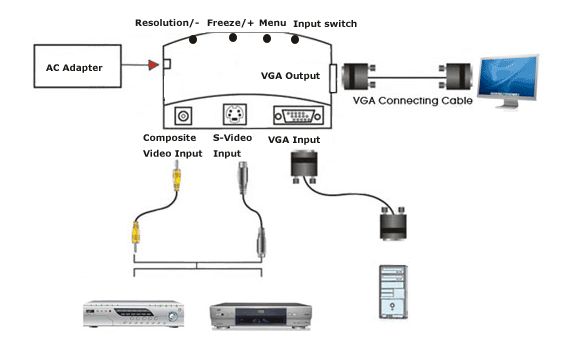Как подключить модем зала к телевизору
Представляем вашему вниманию подробную инструкцию по настройке интерактивного телевидения от «Белтелеком» — Zala (Зала) .
Подключить самостоятельно «ZALA» не так уж трудно , для этого необходимо выполнить следующие несложные действия:
Для начала подключаем ADSL модем (если конечно у вас нет byfly — в таком случае модем у в ас уже установлен) и STB-приставку (см. схему ниже)
Если у вас оптоволоконная линия, подключать приставку «ЗАЛА» следует так же в 4-й порт Pon модема. В случае подключения нескольких приставок Залы настройки в самом модеме делать не нужно, порты в нем прописываются удаленно , достаточно позвонить в тех поддержку Белтелекома т. 123 и попросить настроить определенные номера входов под ZALA
Подключение Приставки ZALA
Подключаем модем и приставку как на схеме. Для этого приобретаем нужной длинны провода с разъемами на конце ( в комплекте присутствуют только сетевой кабель и телефонные провода длинной 1.
Если телевизор относительно не старый в нем должны быть входы HDMI1, HDMI2.. (их и будем использовать для подключения приставки к телевизору) В таком случае обязательно проследите при получении приставки чтобы она была укомплектована проводом HDMI, в обратном случае попросите заменить приставку на новую
На пульте будут использоваться кнопки «ОК» ; стрелки вокруг — лево , право ,верх,вниз ; кнопка SET (третий ряд сверху) ; кнопка DEL (нижняя правая) ; цифры .
Настройка приставки STB
1. Переведите телевизор в режим «AV» или соответственно HDMI 1,2,3.. в зависимости в какое гнездо в телевизоре вставлен провод На экране появится заставка «ZALA» .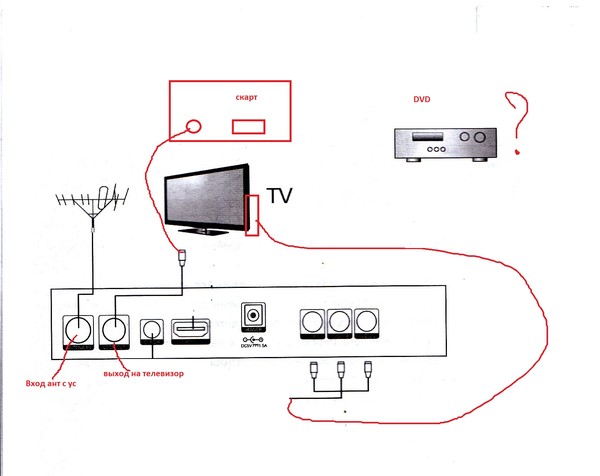 Нажмите большую белую кнопку SET
Нажмите большую белую кнопку SET
2. На экране появится текст ПАРОЛЬ и строка для ввода пароля. Вводим туда 6321 и нажимаем кнопку ОК
3. Входим в «Основные настройки» нажав на пульте ОК , нажимаем «далее» 2 раза ничего не меняя на экране, затем в строке Учетная запись введите ваш логин (имеет вид- 160000*****) а в строке Пароль введите ваш пароль (Прописаны в вашем договоре) и нажимаем экранную кнопку ОК
4. Затем в следующем появившемся меню нажимаем внизу кнопку «Перезагрузка» Приставка начнет перезагружаться .
Н астройка приставки ZALA видео
| Настроить приставку ZALA самостоятельно можно легко с помощью видео инструкции |
Ошибки.
| Если после перезагрузки возникает на экране надпись Ошибка 1305 :
-Есть вероятность ошибки в схеме включения (на модеме может не гореть лампочка DSL)
-Неисправен кабель от модема до приставки (следует проверить другим , который шел в комплекте)
-Не настроено оборудование со стороны «Белтелеком»
В последнем случае следует позвонить по тел. 123 или 130(круглосуточная тех. поддержка)
123 или 130(круглосуточная тех. поддержка)
| Если вы наблюдаете надпись Ошибка 1302 это говорит,скорее всего о том , что вы вставили провод от приставки не в 4-й а в другой порт модема. Есть так же вероятность что ,по какой либо причине, не обновилась версия СТБ приставки -попробуйте выключить ее кнопкой находящейся на тыльной стороне и подождав несколько секунд включить.
| Зала не загружается а выскакивает надпись — Не удалось идентифицировать идентификационный номер приставки(********)
— Проблема с привязкой мак адреса приставки к логину ZALA (Ошибка оператора которая заключала с вами договор) Решается только звонком в тех. поддержку.
В данной статье показано как подключить приставку интерактивного телевидения Zala к модему и как произвести настройку приставки на телевизоре. Так же приведена схема подключения всех задействованных элементов для корректной работы.
На данном рисунке изображена схема подключения оборудования
Рисунок 1 — Схема подключения
Подключение модема осуществляется к линии 220V и через сплиттер к телефонной линии. Также в сплиттер подключается основная телефонная розетка и телефонный аппарат. Приставка подключается в модем в 4ый Lan порт, в розетку 220V и к телевизору кабелем RCA (тюльпан)/HDMI/Scart. В комплекте с оборудованием идут провода стандартной длины 1,5 метра. Комплект оборудования показан на рисунке ниже.
Рисунок 2 — Комплект оборудования B700 Рисунок 3 — Блок питания Рисунок 3 — Кабель сетевой RJ-45 Рисунок 5 — Кабель RCA (тюльпан) Рисунок 6 — Кабель HDMI Рисунок 7 — Пульт дистанционного управления Рисунок 8 — Приставка b700v2
Подключаем всё как на схеме выше, если длины кабеля не хватает, то абонент должен приобрести кабель нужной длины самостоятельно.
Если приставка предварительно настроена не была, то её необходимо настроить самостоятельно для этого нужно после выключения нажать на пульте от приставки на большую кнопку SET (третий ряд сверху) и ввести пароль 6321, после чего нажать OK.
Рисунок 9 — Вход в настройки
Теперь нужно выбрать пункт Основные настройки и нажать ОК
Рисунок 10 — Основные настройки
Далее в поле Учётная запись нужно ввести логин который указан в договоре на услугу, а в поле Пароль аналагично ввести пароль из договора и нажать ОК
Рисунок 11 — Настройка учётной записи
В новом окне следует нажать перезапуск и после того как приставка перезагрузится всё начнёт работать.
Рисунок 12 — Перезапуск
На сегодняшний день потребность в интернете есть у многих людей. Кто-то выходит в сеть через планшеты, телефоны. Кто-то для этих задач активно пользуется компьютером или ноутбуком. Но сегодня все большую популярность набирает еще один способ попадания в сеть – через телевизор. Конечно, не все устройства подходят для этих задач. Но такие модели присутствуют в магазинах в солидном ассортименте. А для выхода в сеть, как правило, применяется модемная система. И поэтому все актуальнее становятся задачи: как можно подключить модем к телевизору?
Подходящие телевизоры
Интернет-подключение возможно только к модели телевизора, имеющего опцию Смарт-ТВ. В моделях без этой опции отсутствуют приложения для просмотра видео и открытия сайтов.
Есть модификации без Смарт-ТВ. Однако у них есть выход под сетевой шнур – LAN.
И выход в сеть возможен по кабелю. Нужен маршрутизатор. Но смарт-опции отсутствуют.
Здесь порт LAN предусмотрен не для выхода в сеть, а для просмотра видео- и фотоконтента и прослушивания аудиофайлов с устройств. При этом процессы происходят только в рамках локальной сети. Используется технология DLNA.
USB-порт и модем
В современных моделях телевизоров есть разъемы USB. И при покупке люди интересуются, можно ли подключить модем к телевизору такого типа.
Специалисты утверждают, что напрямую подсоединить это устройство через указанный порт не получится. Производитель такую опцию по умолчанию не предусматривает.
Но синхронизировать модем с телевизором можно, применив маршрутизатор либо кабель.
Далее предложены методы для практической реализации такого подключения.
Самые популярные методы
Для их осуществления нужен качественный USB-модем. Он должен поддерживать технологию 4G.
И часто люди, имеющие в арсенале это устройство, задаются вопросом: а как подключить модем к телевизору? Ведь при этом должно получиться и качественное соединение.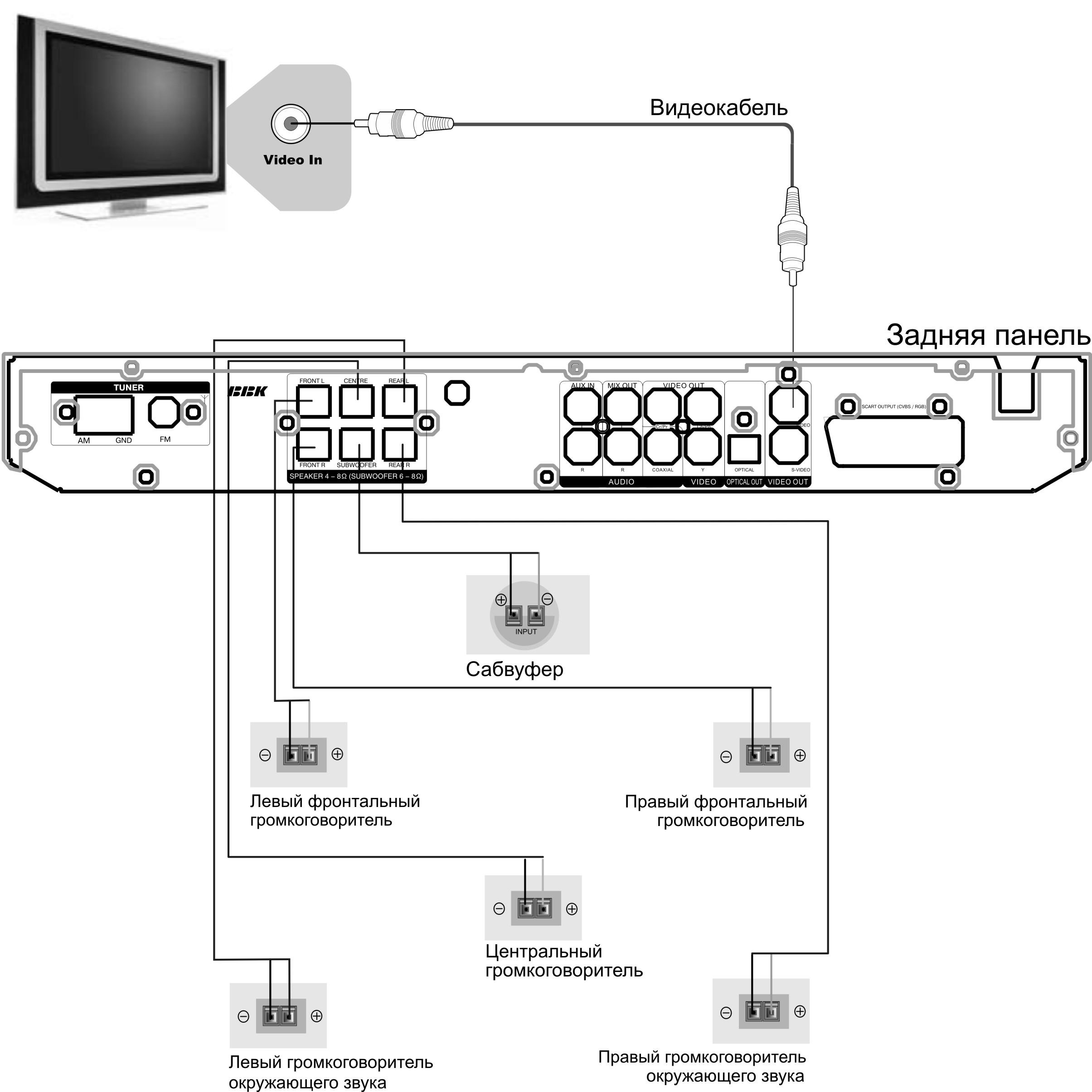
Для этого комплект нужно пополнить маршрутизатором. А прямая связь модема с телевизором не принесет задуманного результата.
Маршрутизатор также именуют роутером. При его покупке нужно изучить его функциональные данные. Он должен сопрягаться с тем модемом, который вы задействуете для подключения.
Использование Wi-Fi роутера
Перед этой операцией ознакомьтесь с инструкцией к приобретенному телевизору. Посмотрите его рабочие характеристики. В новейших телевизорах есть встроенные механизмы беспроводного соединения. Хотя встречаются модели без этих механизмов. Тогда потребуется внешнее устройство. У него должен быть тот же производитель, что и у телевизора.
Зайдите в настройки телевизора. Подключите его к сети через Wi-Fi. Просто выберите свою сеть из предложенного перечня и введите пароль.
Если таких настроек нет, значит, нет и интегрированного Wi-Fi модуля. Придется использовать кабельное соединение или внешний адаптер.
Кабельное соединение
Как подключить телевизор через модем таким способом? Ведь такая связь является более практичной и надежной. Подаваемый сигнал здесь более сильный и стабильный. Только в помещении получается много проводов, но их можно как-нибудь запрятать.
Подаваемый сигнал здесь более сильный и стабильный. Только в помещении получается много проводов, но их можно как-нибудь запрятать.
Как подключить модем к телевизору в этой ситуации? Требуется пошагово реализовать следующие стадии:
- На роутере есть задние порты LAN.
Одно его окончание втыкается в незанятый порт роутера. Второе – в интернет-порт телевизора.
3. Запускайте оба устройства. На пульте от телевизора нажимайте «Настройка» (специальная кнопка). В общем меню остановитесь на пункте «Сеть». Раскрывается подменю. В нем выбирайте проводную настройку сети. Жмите «Ок».
4. Настраивайте сетевой адрес своего телеприемника. Появится окошко такого типа:
В редких ситуациях люди путаются, как подключить модем интернет к телевизору, когда автоматически не настраивается IP-адрес. Обычно он не статичный, то есть определяется по умолчанию, может варьироваться. В иных случаях его нужно настраивать вручную. Это требования компьютерной сети. Например, так может произойти при наличии нешаблонной маски подсети.
Например, так может произойти при наличии нешаблонной маски подсети.
Так или иначе, сначала выбирайте «Автонастройку IP». И телевизор самостоятельно уладит вопрос со своим адресом и согласует его с роутером.
Вопрос с DNS-сервером также решается без пользовательского участия в настройке. Нажимайте «ОК».
Проводная связь установлена. Телевизор теперь служит выходом в интернет. Для этого запускается интегрированный браузер.
Можно провести дополнительную проверку соединения. Попробуйте включить какой-нибудь видеоматериал в режиме онлайн.
Таково решение вопроса: как подключить модем к телевизору с помощью кабеля? А чтобы соединение, идущее через телевизионный приемник, характеризовалось достойным качеством, тарифный план у используемого модема должен иметь высокую скорость. Да и маршрутизатор лучше брать мощнее.
Вопрос по телевизору без смарт-опций
Подключают ли модем к телевизорам, которые не принадлежат к категории Смарт? Ответ отрицательный. Этот вопрос решается подключением специальной приставки.
Этот вопрос решается подключением специальной приставки.
Для ее подсоединения к телевизору используется HDMI-кабель. На приемник приставка выводит изображение. Сама она функционирует на Android. Таким способом телевизор преобразуется в своеобразный планшет.
Обычно изготовители подобных приставок создают очень комфортный интерфейс для настроек. Также операционная система устройств оптимизирована для эксплуатации на большом экране.
В магазинах такие приставки присутствуют в огромном количестве. Есть модели с разными параметрами и мощностью. Одни могут поддерживать 4k, другие – нет.
Их ценники демократичные. Лидером продаж является модель Xiaomi Mi Box 3, работающая с 4K.
Не менее популярны такие модификации:
2. Dune HD Neo 4K.
Такой аппарат подключается одним из классических способов: через провод или Wi-Fi. Далее в качестве подробного примера представлено подключение п. 4.
Подключение модели Apple TV
В ее комплекте имеется:
Этот арсенал нужно дополнить кабелем HDMI. Другой вариант – компонентный видеопровод с аналоговым аудиокабелем.
Другой вариант – компонентный видеопровод с аналоговым аудиокабелем.
Для выхода в сеть потребуется доступ к сети Wi-Fi, аккаунт в iTunes Store.
Для работы приставки необходимы такие системные критерии:
Подключение через провод HDMI
Этот кабель идет в соответствующий порт (HDMI) приставки. Подключается провод питания.
При отсутствии такого порта работа идет с компонентным видеокабелем.
Принцип подключения его разъемов с одной стороны к разъемам телеприемника таков:
- Разъем зеленого цвета подключается к разъему Y.
- Синий разъем – к Pb.
- Красный – к Pr.
Разъемы с другой его стороны идут к подходящим гнездам приставки. Ее аудиопорты соединяются с подходящими портами приемника. Для этого нужен аналоговый аудиокабель. Подключается и шнур питания.
Вариант настройки через Wi-Fi
У приставки есть подменю «Настройки сети». В нем в предложенном перечне вы увидите свою сеть. Введите ее пароль, если необходимо.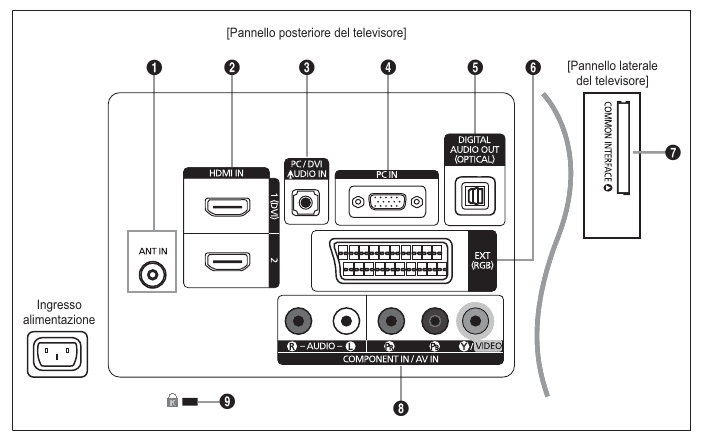 Укажите требующиеся данные:
Укажите требующиеся данные:
Сохраните измененные опции. Подождите. Для наладки контакта нужно порядка 2-3 минут.
Если выход в сеть реализуется с помощью интернет-кабеля, то дополнительно настраивать приставку не надо.
Последний этап
На нем нужно синхронизировать систему с iTunes. Откройте этот ресурс на компьютере. Нажмите на иконку Apple TV, а затем на надпись «Нажмите для настройки». Последует процесс автоматической настройки. Он потребует ввода пароль из пяти знаков. Введите его. И после этого процесса он отобразится на телевизоре. Назовите эту сеть, как пожелаете. Сохраните изменения.
Ситуация: модема нет, есть кабель.
Когда модем отсутствует, а есть лишь кабель, предоставленный компанией-провайдером, ситуация осложняется. Для решения дилеммы есть два пути:
- Прямое подсоединение к телевизору с помощью кабеля. Обязательные условия: формат подключения от провайдера через «Динамический» или «Статический» айпишник. При втором варианте прописывайте вручную необходимые данные, предоставляемые провайдером.
 Это адреса шлюзов, DNS и т. д.
Это адреса шлюзов, DNS и т. д. - Применение роутера. К этому пути необходимо прибегнуть, когда для выхода в сеть требуется вводить логин и пароль.
SMART | Белтелеком
SMART ZALA — это удобный сервис, который позволяет смотреть любимые фильмы и программы на различных устройствах (планшет, смартфон) с превосходным качеством изображения и звука. Вашему вниманию предложены телеканалы самых разных жанров и направлений. Каждый найдет то, что интересно именно ему — кино, мир новостей, мультфильмы, авторские передачи, музыка, спортивные трансляции и многое другое в эфире любимых телеканалов.
Преимущества SMART ZALA:
- управление просмотром: пауза, запись, перемотка, архив передач за 48 часов;
- интуитивно понятный интерфейс;
- программа передач;
- высокое качество вещания телеканалов;
- удобный поиск;
- только легальный и качественный контент;
- функция «мультирум» — просмотр контента на двух устройствах одновременно;
- техническая поддержка 24/7 по телефону 123.

Для доступа к услугам SMART ZALA требуется доступ в сеть Интернет на скорости от 1000 кбит/с.
В зависимости от пропускной способности абонентского подключения к сети Интернет, а также с учетом его загрузки скоростной профиль доступный абоненту для пользования услугой SMART ZALA будет выбран адаптивно.
Для просмотра контента:
— в SD-формате абонентам доступны типы скоростных профилей: 1000 кбит/с и 1800 кбит/с;
— в HD-формате четыре типа скоростных профилей: 1300 кбит/с, 2500 кбит/с, 4000 кбит/с, 5500 кбит/с.
Оплата интернет-трафика, потребленного в процессе просмотра SMART ZALA, будет производиться в соответствии с условиями тарифного плана вашего Интернет-оператора.
Внимаю абонентов byfly! Даже если вы подключены к тарифным планам с учетом трафика (за исключением тарифных планов Мобил Mini, Мобил Midi, Мобил Мaxi, Комфорт-мини, Мобил Лайт, Мобил Комфорт, Мобил Медиум, Мобил Экспресс и всех тарифных планов с учетом трафика, подключенных по технологии Wi-Fi), расхода платного трафика Интернет при просмотре SMART ZALA не будет. Смотрите SMART ZALA с удовольствием и без лишних расходов!
Смотрите SMART ZALA с удовольствием и без лишних расходов!
Чтобы воспользоваться услугой, вам потребуется сделать всего два простых шага!
1. Получить реквизиты для доступа к услуге одним из трех способов:
или, если вы не являетесь абонентом Белтелеком и не хотите никуда ходить
Обращаем внимание, что при подключении в сервисном центре или через личный кабинет применяется понижающий коэффициент 0,8 на протяжении всего периода пользования услугой.
2. Скачать и установить на свое устройство Программное обеспечение для SMART ZALA
Перечень устройств с указанием программного обеспечения, на которых возможен доступ к услуге SMART ZALA:
• На персональных компьютерах и ноутбуках:
— Windows 10 и выше, 32-разрядный (x86) или 64-разрядный (x64) процессор с тактовой частотой 2,33 гигагерц (ГГц) или выше или Intel® Atom™ 1.6 гигагерц (ГГц) и выше для нетбуков, 512 мегабайт (МБ) оперативной памяти (1 гигабайт (ГБ) оперативной памяти для нетбуков), видеоадаптер: не менее 128 мегабайт (МБ) памяти;
— MacOS (от 10. 11 и выше). Минимальные требования к персональному компьютеру MacOSX 10.11, Процессор Intel Core™ Duo 1.83GHz и выше, 512 мегабайт (МБ) оперативной памяти, видеоадаптер: не менее 128 мегабайт (МБ) памяти, минимальное разрешение экрана 1280х720.
11 и выше). Минимальные требования к персональному компьютеру MacOSX 10.11, Процессор Intel Core™ Duo 1.83GHz и выше, 512 мегабайт (МБ) оперативной памяти, видеоадаптер: не менее 128 мегабайт (МБ) памяти, минимальное разрешение экрана 1280х720.
• На планшетных компьютерах и смартфонах на базе операционной системы Android версий Android 5.0 и выше;
• На планшетных компьютерах и смартфонах на базе операционной системы iOS: для iPad — 9.0 и выше, для iPhone — 8.0 и выше;
• Без использования STB на телевизорах марок LG, Samsung c поддержкой функции Smart TV. Приложение ZALA доступно для загрузки из соответствующих магазинов приложений только на телевизорах, предназначенных для продажи на территории Республики Беларусь.
Услуга предоставляется с применением телевизоров марки Samsung с операционной системой (ОС) Tizen для моделей не старше 2015 года выпуска.
Услуга предоставляется с применением телевизоров марки LG, реализованных на платформе webOS для моделей не старше 2015 года выпуска.
Возможна некорректная работа приложения ZALA на отдельных моделях телевизоров марки Samsung 2016-2017 годов (например, T27h490) и отдельных моделях телевизоров марки LG. Качество работы услуги на таких телевизорах не гарантируется. Владельцам таких моделей телевизоров необходимо предварительно проверить работу приложения ZALA на телевизоре самостоятельно, используя имеющиеся реквизиты доступа для услуги Smart Zala или получить их при подключении услуги SMART ZALA online.
• С использованием STB на телевизорах без функции Smart TV возможно подключение 1 приставки к 1 телевизору. При этом функция «мультирум» (просмотр контента на двух устройствах одновременно) будет доступна на любом устройстве из списка поддерживемых, указанных выше.
Заявление о конфиденциальности
Как подключить монитор к зале
DVB T2 тюнеры изначально «заточены» на подключение к телевизору и на подключение к монитору не рассчитаны. Но недавно, по просьбе, занялся вопросом возможности подключить монитор к цифровой приставке и хоть пришлось немного «поломать» голову в результате получилось реализовать две схемы. Таким образом можно продлить жизнь старому монитору или даже новый, но неиспользуемый.
Если бы у монитора был RCA разъем для подключения по AV проблем бы вообще не было. Новые мониторы подключить проще, так как они имеют разъем HDMI который есть у приставок, старые же обычно имеют лишь VGA и DVI- D.
HDMI и DVI-D это цифровые выходы с соответствующим качеством сигнала и поддержкой передачи звукового сигнала. Отсюда понятно если монитор имеет динамики, то сразу можно наладить звуковое сопровождение. Однако качество звучания их оставляет желать лучшего, поэтому при подключении монитора к цифровой приставке звук лучше пускать через акустическую систему.
Акустическая система для подключения к приставке
Вообще в данном случае лучше использовать внешнюю систему. Для ее подключения необходимо приобрести кабель
Подключение цифровыми входами — HDMI и DVI-D
Чтобы подсоединить монитор к цифровой ТВ приставке нужно купить кабель – переходник с HDMI на DVI-D.
Кабель HDMI — DVI-D
Однако с выходом DVI-D могут возникнуть проблемы и если монитор не начал показывать посмотрите характеристику к нему, цель узнать есть ли у его входа DVI-D поддержка HDCP. HDCP — это технология защиты медиаконтента от незаконного копирования. Другая причина по которой монитор не хочет показывать, это некачественный кабель, такое часто бывает с китайскими.
Возможные варианты подключения
Некоторые DVB T2 тюнеры имеют разъемы YPbPr и очень мало SCART. В данном случае мы имеем дело с аналоговым сигналом, наиболее высококачественным из аналоговых, поэтому продолжает использоваться в компьютерных мониторах.
Для подключения приставки DVB T2 к монитору нужен кабель YPbPr-VGA
Разъем и кабель YPbPr-VGA
Здесь надо учитывать, что в VGA используются яркостные и цветоразностные сигналы (RGB или Bgamma – Y, Rgamma — Y), а не полный видео сигнал и служебная информация (разрешение, синхронизация).
Конвертер
Еще один возможный вариант подключения приставки к монитору это использование конвертора сигнала AV в VGA.
Конвертер сигнала AV в VGA
Как видите приставку можно использовать как внешний ТВ тюнер для монитора без системного блока.
1 Комментарий на Подключение монитора к приставке 78 Комментариев на Подключение монитора к приставке
у меня старый Т2 Strong с AV и HDMI выходами. Ставил различные переходники HDMI на VDA — ни фига, монитор пишет, что не соответствует частоте, причём на кнопку «меню» не реагирует. Брал разные мониторы, ставил в настройках тюнера 1080 — по-барабану. Взять другой тюнер нет возможности.
Strong не имеет передачи питания по HDMI кабелю для конвертера HDMI/VGA без собственного источника питания. Нужен конвертер со своим питанием или купить uClan T2 SE internet METAL, который имеет поддержку питания 5В для конвертера через кабель. Подключал монитор 1280*1024.
Наверно уже и забыли про это..но вот именно по моей теме! Подключал без проблем телевизоры к приставкам по HDMI, и решил убрать у себя на кухне комп(там висит моник в качестве телевизора по IPTV), думал подключу приставку-фиг, моник по кабелю HDMI -DVI приставку не видит, хотя на через тюльпаны на телеке норм. Перебрал там все видеорежимы, три кабеля, но сдается мне, что дело в разрешении монитора 16*10, а не в HDCP, а в приставке только 4*3 и 16*9. Монитор ACER 22 дюйма, что интересно также не заработал и монитор Samsung 22 дюймовый, тоже 10летней давности и тоже 16*10..Что же можно сделать, моники хорошие, ВГА использовать не хочется, знать бы какие приставки точно поддерживают 16*10
Плохо разбираюсь во всем этом. Не знаю, что покупать.
Хочу к монитору (у него есть hdmi вход) подключить к DVB T2 приставке. Но не понимаю, как быть со звуком? Куда подсоединить колонки? К приставке (если да, то в какой разъем)? Что еще нужно помимо самой приставки, hdmi кабеля? Буду очень благодарен Вам за ответ.
К примеру ,через переходник HDMI — VGA(c гнездом для колонок). В этот переходник втыкается шнур VGA от монитора и колонки компьютерные(желательно питание от сети 220в) На Али экспресс есть такие переходники. 150 руб
Либо купить колонки уже с разьемом RCA
Но переходник HDMI- VGA(к монитору) все равно нужен
Попробуйте сделать так.ВЫКЛЮЧИТЕ ВСЕ УСТРОЙСТВА.ПЕРВОЙ ВКЛЮЧИТЕ ПРИСТАВКУ,ДОЖДИТЕСЬ ЕЕ ЗАГРУЗКИ.ЕСЛИ У ВАС ПОДКЛЮЧЕНЫ КОЛОНКИ-ТО УСЛЫШИТЕ ЗВУК ПЕРЕДАЧИ.ТЕПЕРЬ ВКЛЮЧИТЕ МОНИТОР,ЧЕРЕЗ НЕСКОЛЬКО СЕКУНД ПОЯВИТСЯ ВИДЕО.ЕСЛИ ВЫ ИСПОЛЬЗУЕТЕ ЕЩЕ И КАКОЙ ТО ПЕРЕХОДНИК
VGA С ОТДЕЛЬНЫМ ПИТАНИЕМ,ТО ВОЗМОЖНЫ ВАРИАНТЫ ВКЛЮЧЕНИЯ ПИТАНИЯ ПЕРВЫМ.Должно заработать.У меня монитор BENQ 22
Возможно ли подключение старого монитора (Rs232) к приставке Т2 (HDMI)
Здравствуйте. Есть в наличие монитор Филлипс-226v4l. Подскажите пожалуйста, какой мне вариант подойдёт подключения к ТВ-приставке ? ЗАРАНЕЕ БЛАГОДАРЕН
Если на приставке есть YPbPr разъёмы, то пробуйте кабель YPbPr-VGA. Нет — придётся искать конвертор AV в VGA.
Здравствуйте. Беспорно, статья познавательная. Хотелось бы по конкретнее о переходнике scart-vga. Есть тв приставка tv star t910 с выходом scart. Как и многим , хотелось бы из старого жки монитора сделать телевизор. Нужен адаптер или переходник scart-vga. Как вы считаете, моя затея,реализуема?
Здравствуйте. Я подключил приставку gmini к монитору Acer и потом проверил, еще подключив к монитору LG Flatron, через шнур VGA и переходник Wilteexs HDMI TO VGA.
Два месяца смотрел ТВ без проблем. Потом перестало работать. Отдельно проверил мониторы и кабель VGA -подключив их к ноуту, приставку — подключив ее к телевизору, переходник Wilteexs HDMI TO VGA — подключал мониторы к ноуту через него. Всё это работает. По отдельности. А вместе нет. Подскажите плиз, может есть какие соображения…
Также самая хреновина,что делать незнаю?
Еще раз благодарю за полезную дискуссию и участие . Добился стабильной работы монитора по всем характеристикам с помощью параллельного подключения монитора с телевизором , как это советовал один из участников обсуждения, по его ссылке https://www.youtube.com/watch?v=H94Ww0NTszU .Спасибо всем.
Статья полезная , спасибо . Есть вопрос- при подключении приставки DEXP HD1810P монитору SyncMaster B1930 через конвертер HDMI-ВГА на экране монитора четкое изображение ,но через 20 секунд спящий режим. Посоветуйте изменить ситуацию ? Мне пока не удается. Спасибо.
Нет-ли в настройках монитора способа отключить переход в ДР.
смарт-приставкаA95Xи монитор филипс со встроеными колонками..кабельhdmi-dvi на мониторе..при подключении изображение отличное а звука нет..только слабое шипение..в чем проблема?
Получить звук через hdmi наверно не получится. Подключите компьютерные колонки или муз. центр к приставке.
Имеется приставка GLOBO gl30 и монитор Samsung SyncMaster S24B300 с входом HDMI. Попытка их соединить ни к чему не привела — нет сигнала.
Смену частоты, кодировки сигнала не пробовал.
Здравствуйте!подключил приставку к монитору Самсунг тфт.все хорошо подошло ,кроме одного-изображение вытянут по вертикали. Как исправить? монитор подключен через HDMI. Спасибо….
В меню приставки в опциях найти изменение размера и подогнать по монитору.
можно ли при подключеном пк к монитору по вга паралельно подключить смарт тв приставку по кабелю шдмиай и переходнику двай д
Вот решение. На цифровых тюнерах можно изменить разрешение подачи сигнала и тогда мониторы славливаются.
чем тогда отличаются приставки в которых по инструкции написано подключение к монитору от других..если оба варианта можно подключить?
Это больше относится к маркетингу.
Здравствуйте Подключаю приставку D Color DC1501HD к монитору WevSonic напрямую через шнур HDMI, пишет нет сигнала! Как быть?
Подскажите, в автомобиле настроены 2 мультиплекса, приношу приставку домой подключаю к телевизору показывает один, второй нет. Что может быть?
Дома так-же, кусок провода?
подскажите пожалуйста один пакет показывает а второй нет это дома а в машине показывают оба на кусок кабеля
Подскажите как можно прдключить монитор к приставке ТВ, через провода?!
Смотрите распиновку входов, но нужно соблюдать несколько условий: экранировку и соответствие входов (цифра к цифре, аналог к аналогу).
Здравствуйте! Подключила монитор к цифровой приставке dom.ru, использовала переходник-конвектор HDMI-VGA, картинка есть, но мигает каждые 5-10 сек, монитор старый — LG FLATRON F700P, на другом мониторе, поновее, все хорошо. В чем причина на первом мониторе и что можно сделать? Заранее спасибо
Вероятно не поддерживаемое разрешение.
Samsung 710n поддерживает hdcp?
Хочу добавить к статье, что иногда нужно до настраивать тюнер перед подключением к монитору, иначе нечего не увидите. Вот так как здесь https://www.youtube.com/watch?v=H94Ww0NTszU
Я сам намучился, и зря купил второй переходник. -(
Спасибо за ссылку все получилось.
Подключил монитор HP 2710m кабелем DVI-D single link (к монитору) , к dvb-t2 к разъему HDMI. произвел настройку изображение есть звука нет. В чем может быть дело? (настройки проверил)
Если я подключу кабелем HDMI-HDMI звук появиться ?
Или оставить старый кабель DVI-D single link — HDMI и купить переходник с тюльпанов на миниджек и подключить к разьему миниджек на мониторе. (там же на RCA звук же будет? если HDMI подключен)
модель приемника CADENA dvb-t2 HT-1110
Где теряется звук не скажу так сразу нужно проверять. А разъем под наушники — это выход, а не вход, не пойдет. Лучше к компьютерным динамикам или муз. центру.
Где теряется звук так сразу не скажу нужно проверять. А на мониторе — выход для наушников, как вход не работает. Лучше к муз. центру или компьютерным динамикам.
Подключил кабелем HDMI-HDMI — все заработало и звук и изображение.
А на моните снизу разъем снизу миниджек — это все таки вход
Здравствуйте! на мониторе имеется входы VGA и DVI, как лучше и проще подключить цифровую приставку, что для этого нужно?
Проще подключить цифровую приставку шнуром HDMI-DVI.
Что делать если в DVI на мониторе имеется функция HDCP? Как подключить тв приставку через VGA? Нужен какой-то специальный переходник или можно как-то другим образом? Спасибо.
Нужен конвертер сигнала AV в VGA.
Что делать если в DVI-D поддерживается HDCP? Как подключить тв приставку?
Подключил приставку дом ру к монитору. Ноль по фазе — не показывает.
Подключаю колокольчики к приставке, а мини джек к динамикам в мониторе — звука нет. В простом телевизоре звук есть.
Мини джек в мониторе -это выход.
Добрый день. Подскажите, что делаю не так. Приставка rexant rx 511 монитор asus vw 225 n.
В приставке цепляюсь к hdmi, в монитор пробовал через конвертер в d sub вход и кабелем в dvi.
Пишет, что вне диапазона.
Или посоветуйте приставку цифровую к этому монитору.
Приставка не причем, дело в мониторе. Попробуйте через VGA.
В приставку hdmi воткнут, в монитор пробовал поочередно в оба входа, пишет всегда вне диапазона.
Причем, раньше появлялась заставка rexant, потом вне диапазона, сейчас даже заставки нет.
Может с разрешением побаловаться? И еще у монитора, по характеристикам формат 16:10. Приставка выдает, по паспорту 4 на 3 либо 16 на 9.
Попробовал вывести на моник самсунг 203в. Включилось без проблем через цифровой вход.
Даже разрешение он автоматически подобрал, следом опять подцепил асус, пишет, вне диапазона.
Что делать, хотелось бы вывести всетаки на асус.
Проверьте настройки на асус, возможно нужно все таки вывести нужные режимы.
Перепробовал практически все режимы.
Может проблема в HDCP. Он на асусе стоит.
В сервисе ASUS ответили, что все дело в формате 16х10. Перепрошивать монитор на иной формат не могут. Значит монитор на свалку. У меня такая же ситуация.
Ну попробовал я на монитор асус vw225n повесить приставку selenga t40 через китайский конвертер hdmi-vga пришлось повозиться мин 10 с настройками.все заработало разрешение на приставке выставил 720p,формат NTSC,формат экрана АВТО. пробуйте должно заработать.
Вот ЕДИНСТВЕННЫЙ человек во всей дискуссии, отметивший ГЛАВНОЕ: приставка должна быть настроена в режим цветности NTSC (60 Гц). НО!
1) Проблема большинства приставок в том, что они тупо (бездумно) настроены производителем в систему цветности PAL (50 Гц) и при этом не имеют кнопки, чтобы её мгновенно поменять. Для смены режима цветности нужно лезть в меню, а его невозможно увидеть, если предварительно не подключить приставку к устройству, способному отображать сигнал в системе цветности PAL (50 Гц), — как вариант, к мультисистемному телевизору или LCD-монитору с аналоговым ТВ-тюнером.
2) Второй проблемой является то, что подавляющее большинство LCD-мониторов (приятным исключением являются мониторы со встроенным аналоговым ТВ-тюнером) не рассчитаны и НЕ ПОДДЕРЖИВАЮТ частоту регенерации (обновления) экрана (или, как раньше говорили, «кадровой развёртки») 50 Гц (как в системе цветности PAL), а поддерживают минимум 60 Гц (как в системе цветности NTSC), потому и не показывают сразу, при первом же подключении приставки, настроенной производителем на работу в системе PAL и выдающей сигнал с частотой обновления экрана 50 Гц, не воспринимаемый монитором. Чтобы изображение появилось, нужно перевести приставку в режим NTSC с частотой регенерации экрана 60 Гц, поддерживаемой LCD-монитором, тогда изображение на мониторе появится. Если монитор имеет вход DVI, то для подключения приставки будет достаточно комплектного кабеля и переходника HDMI-DVI (
150 р).
3) Третьей проблемой является то, что некоторые приставки после отключения питания не сохраняют заданные пользователем настройки (разрешение, систему цветности), а СБРАСЫВАЮТ по дефолту (PAL, 50 Гц, 1080), вследствие чего после повторного включения приставки изображение на мониторе уже не появится.
Здравствуйте, подскажите пожалуйста что я не так делаю? Я подключил приставку цифровую от дом ру к монику через переходник с hdmi на dvi звук есть но изображения нет, подключал также приставку мтс все работало.
Короче монитор LG Flatron L1730S. Приставка Divisat Hobbit Lite 2.0. На мониторе выход VGA. На приставке HDMI и тюльпаны. Как подключить? Есть два переходника: HDMI в приставку В DVI-i(кабель). И DVI-i в переходник с другой стороны гнездо для VGA. Подключал два переходника в приставку. В переходник шнур VGA и конец кабеля VGA в монитор. А как надо? Напишите ответ на почту: [email protected] Жду.
HDMI в приставку, а DVI-i в монитор. HDMI в приставку VGA в монитор, это должен быть не просто кабель, сигнал должен преобразовываться из цифрового в аналоговый.
что с синхронизацией делать будем в случае SCART | YPbPr ? У приставки и моника частоты разные, так что ваши переходники — это лохотрон. Годится только активный адаптер из последнего способа.
Комплектным кабелем через переходник HDMI-DVI.
НО, ГЛАВНОЕ: приставка должна быть настроена в режим цветности NTSC (60 Гц) и уметь сохранять заданные настройки при выключении.
Приставка предварительно (например, на телевизоре, принимающем сигнал 50 Гц) должна быть переведена в режим цветности NTSC (60 Гц), тогда частоты совпадут. Но вот сохранит ли она заданные параметры при выключении (из розетки) — отдельный и не праздный вопрос. Если не сохранит — опять на поклон к старому телевизору.
Из личного опыта:
— тюнер t2box 250id
— монитор Samsung 740n
Через переходник HDMI to VGA работает только в режиме NTSC 1080p (60 гц).
Данный тюнер при отключении от сети настройки сохраняет.
Виталий все написал правильно на 100%
Со звуком просто, есть RCA — minijack, но с видео — засада, у меня на приставке есть hdmi и 3*RCA аналоговый, а монитор VGA. Без конвертера, я понял, не обойтись. Есть ли разница в выборе hdmi-vga или RCA video — vga? Или выбирать тупо что выгоднее?
VGA, RCA — аналоговые, HDMI -цифровой. Учитывайте направление конвертирования.
Способов использования монитора в качестве телевизора довольно много. Можно приобрести телеприставку, скажем, Roku. Можно чуть увеличить бюджет и подключить к старому другу мини-компьютер, например Raspberry Pi. Но есть более радикальный метод, похожий на превращение бумбокса в mp3-проигрыватель .
Спасибо! скажите еще, звук на аккустику подключать с самой приставки либо уже с монитора, если использовать 1 или 2 метод?
Проще подключить от приставки. Сперва переходник с RCA на mini-jack «мама» (есть на фото), а дальше как обычно.
Спасибо за Вашу статью, это первый полезный материал, который я нашел на тему подключения монитора к DVB T2 приставке. Правильно ли я понял, что если подключить колонки к разъему RCA (звук левый и правый) на приставке и подключении монитора по HDMI , то в колонках будет звук, а на мониторе изображение? Дело вот в чем, я хочу купить такую приставку и подключить ее по HDMI к монитору. На этом мониторе колонок нет и поэтому хочу подключить отдельные колонки с питанием по USB. Т.е шнур питания колонок в гнездо USB приставки, а аудиошнур 3.5 колонок в разъем 3.5 на приставке (с другой стороны кабеля там RCA видео и RCA звук). Не уверен просто, будет ли звук на выходе 3.5 на приставке, если приставка подключена к телевизору через выход HDMI.
Купил, подключил как писал выше — звук есть! Правда рабочий кабель HDMI-DVI пришлось подбирать.
Способов использования монитора в качестве телевизора довольно много. Можно приобрести телеприставку, скажем, Roku. Можно чуть увеличить бюджет и подключить к старому другу мини-компьютер, например Raspberry Pi. Но есть более радикальный метод, похожий на превращение бумбокса в mp3-проигрыватель .
Согласен, просто в статье использовал способы подключения монитора к приставке, требующие меньших вложений.
Наверняка многие из вас, купив себе новый монитор, задумывались что же можно сделать из старого монитора. Такой мыслью озадачился и я, правда этой мыслью я озадачился очень давно, но тогда не было такого большого выбора различных устройств. Но китайские братья не дремлют и изобретают устройства небывалого сочетания возможностей. Одним из таких устройств стала тв-приставка, которую я приобрел что бы добавить возможностей старому телевизору.
Но подключив таки к приставку телевизору я малость разочаровался в четкости картинки, приставкой пользоваться было сложновато, но выручила возможность удаленного управления со смартфона или планшета. В итоге приставка превзошла мои ожидания ибо бралась она для просмотра кучи видео с домашнего сервера, но функционал приставки оказался гораздо шире и в итоге эта маленькая коробочка превратила простой телек в компьютер управляемый пультом ДУ. К чему я это все? Читайте дальше и все поймете.
Немного о мониторе
Поскольку мои родители не любят выбрасывать технику, то монитор Samsung SyncMaster (ЭЛТ-монитор), после покупки ЖК-монитора, был бережно унесен на хранение в сарай на даче и там благополучно забыт. В очередной раз наводя порядок в «хламохранилище» отец наткнулся на монитор и задался вопросом можно ли на нем смотреть новости на даче. Но ответ он мог получить только у своего продвинутого сына, то есть у меня, что он и сделал позвонив мне как-то вечерком.
Собственно сам монитор:
Поскольку монитор, если упрощенно, это кинескоп с блоком развертки без радиоприемника, который есть в телевизоре, и без звуковой системы. Иными словами это телевизор, но упрощенный и лишенный некоторых частей. По сути в мониторе присутствуют только блок питания, блок развертки и видеоуслитель. Единственным источником сигнала является штекер VGA(D’SUB), на который подается аналоговый сигнал. А это значит что? А это значит нам осталось найти устройство, которое будет источником сигнала.
Если же у вас монитор по новее, то с ним наверняка ещё проще ибо некоторые мониторы, если мы говорим о LCD, оснащались динамиками, а более новые и вовсе имеют вход HDMI. Если у вас такой, то у вас очень широкий выбор возможностей как сделать из монитора телевизор.
Первый эксперимент: Смарт ТВ из монитора
Вспомнив что у меня завалялся адаптер от HDMI к VGA, решил поискать его и найдя адаптер я взял приставку и поперся к родителям. Оттерев монитор от пыли и грязи, мы подключили его к сети, а затем к приставке. Несмотря на небольшую диагональ, пользоваться приставкой было весьма и весьма комфортно в силу более четкой картинки, поскольку монитор, в отличии от телевизора, рассчитан на большое разрешение и относительно мелкий шрифт читается без труда.
Адаптер HDMI to VGA
Вы сейчас наверняка подумали: «Круто, куплю себе приставку!», но не спешите. Это был всего лишь эксперимент ибо звука-то у нас нет, VGA дает только картинку. Поэтому если хотите пойти именно таким путем, то придется приобрести адаптер HDMI to VGA с аудио-выходом, примерно вот такого плана:
Заказать подобный адаптер можно на Aliexpress, вот ссылка на продавца: купить конвертер HDMI-VGA.
Когда перейдете на страницу с товарами Вам останется только найти подходящий Вам адаптер, это совсем не сложно, главное обратите внимание на то, что бы у адаптера был разъем под питание и аудио-выход.
Таким образом из монитора мы можем сделать «смарт тв», но придется докупить ещё и активные колонки, которые так же придется подключить к аудио-разъему на адаптере. В итоге мы дадим вторую жизнь монитору и получим неплохой вариант для кухни или работы.
Преимущества
В рамках дачи, никаких преимуществ в силу отсутствия полноценных коммуникаций.
Недостатки
- Данная приставка без интернета бесполезна.
- Стоимость приставки.
- Необходимость переходника.
- Отсутствие динамиков.
Второй эксперимент: заказ специального тв-тюнера
Поскольку место, где располагается сарай, является местом отдаленным от коммуникаций и соответственно сети Интернет там нет, таким образом приставка не могла там функционировать полноценно. К тому же старенький отец уже не горел желанием осваивать очередное высокотехнологичное устройство и попросил найти к нему тв-приемник с пультом.
Случаются ситуации, когда нам нужен ещё один телевизор, но мы не можем купить его по многим причинам. Тогда и возникает вопрос – можно ли применить монитор как телевизор? Или можно ли подключить к монитору ТВ-приставку?
Если у вас есть старый монитор компьютера, то вполне возможно использовать его в качестве телевизора. Такая трансформация достигается несколькими путями. Самый простой из них, как вы уже догадались – это подключение монитора к ТВ-приставке. Вам не понадобится системный блок, клавиатура, мышь и различные шнуры к ним. Вам нужно не что иное, как подключить монитор к цифровой ТВ приставке напрямую и использовать его только в качестве телеэкрана.
Подключение приставки к монитору
Покупка и подключение приставки DVB-T2 к монитору – вот надёжный путь к чудесному превращению компьютерного дисплея в телевизионный приёмник. Современные дисплеи, как и телевизоры, оснащены встроенными динамиками и являют собой практически автономное устройство. Но если у вас обычный монитор (возможно даже ламповый), то понадобятся отдельные динамики – их вы подсоедините к соответствующему разъёму на декодере DVB-T2. Прекрасно если они будут со стереозвуком. При желании можно приобрести колонки на пульте ДУ.
Внешняя цифровая приставка – это самостоятельное устройство, которое подключается к электрической сети, телевизионной антенне и монитору. Контролируется она с помощью пульта, как и обычный телевизор.
Ситуация с ресиверами DVB-T2 обстоит так, что производитель не задумывал их подключение к компьютерным мониторам, а лишь к телевизорам. В то же время новые мониторы, подобно современным телеприёмникам, оборудованы разъёмом HDMI, который присутствует на приставах, а у старых можно встретить только VGA и DVI- D.
От того, какие разъёмы вы найдёте на дисплее, будут зависеть и варианты его подсоединения к приставке цифрового телевидения. Возможны следующие сочетания (см. таблицу).
| Монитор | Приставка | Способ подключения |
| VGA | HDMI | конвертер HDMI – VGA |
| VGA | кабель VGA – VGA | |
| DVI | адаптер DVI – VGA | |
| HDMI | HDMI | обычный кабель HDMI – HDMI |
| VGA | конвертер VGA – HDMI | |
| DVI | пассивный переходник или кабель DVI – HDMI |
Как подключить ТВ приставку к монитору
Если свободный дисплей у вас уже имеется, а приставку для просмотра ТВ вы хотите приобрести, то обратите внимание на гибридный тюнер цифрового ТВ, оборудованный одновременно VGA и HDMI слотами. Если в конструкцию дополнительно включены гнезда – «тюльпаны», куда можно подключить колонки, то вам просто повезло: вы обладатель универсального устройства, совместимого с различными моделями телеаппаратуры.
Ещё одним способом подключить старый монитор к цифровой приставке, является использование гнёзд YPbPr или SCART, работающих с аналоговым сигналом. Для этого понадобится преобразователь сигнала из формата AV в VGA.
Обратите внимание на такую характеристику, как длина соединительного кабеля. Наверняка, вы знаете, как длина антенного коаксиального провода влияет на затухание сигнала. Так вот, для кабелей, соединяющих дисплеи с декодером Т2 есть свои требования:
- VGA – не длиннее трёх метров;
- HDMI – не длиннее пяти метров;
- DVI – не превышая десять метров.
Если после соединения всех кабелей (не забудьте об антенном) и включения устройств в сеть, на экране – пустота или появилось сообщение об ошибке, то это указывает на проблемы с одним из устройств или на несовместимость кабеля.
Разъёмы и порты ТВ приставки
Чтобы понять, какие гнезда задействуются для подключения приставки DVB к компьютерному монитору, нужно познакомиться с типами разъёмов, которыми оснащается этот тип гаджетов. Примечательно, что в зависимости от класса монитора и года выпуска приставки, набор разъёмов может отличаться. Поэтому внимательно рассмотрите заднюю панель своих устройств.
Антенный разъём
Раньше он был самым главным в наших телеприёмниках: в него подключалась антенна аналогового телевидения, видеоплеер или тюнер спутникового телевидения. Сегодня используется для приёма цифрового наземного телевидения с помощью классической внешней антенны.
Мультимедийный интерфейс HDMI – это самый значимый функциональный разъём. Он отвечает за одновременную передачу цифрового видео и аудио. Совместная передача медиа не приводит к потере качества изображения или звука. Оно хорошее, независимо от подключённых устройств, таких как монитор, фотоаппарат, камера или плеер.
Евро/Scart
Благодаря ему устаревшие устройства совместимы с более современным оборудованием. Это особенно касается ситуации с отсутствием HDMI-разъёма. Этот разъём используется уже много лет, но скоро уйдёт в прошлое.
USB – это разъем с возможностью подключения такого оборудования, как фотоаппарат, веб-камера, флеш-накопитель, MP3-проигрыватель и даже смартфон. USB-вход определяется стандартом версии: чем она выше, тем быстрее происходит передача мультимедиа с устройств на экран ТВ. Более поздние приёмники имеют версию USB 3.0. Сегодня разъем USB является основным параметром любого телевизора.
VGA обеспечивает передачу видео с внешних устройств на телевизор, например изображение с монитора на экран телевизора. Разъём полезен для устаревшего оборудования, у которого нет входа HDMI (ноутбук или компьютер). Тогда VGA обеспечивает совместимость устройств, позволяя передавать изображения.
Технология DVI пришла на смену VGA и была разработана для подключения устройств отображения изображения, разъем не передаёт звукового сигнала. Разъёмы DVI и HDMI являются взаимно совместимыми, их можно комбинировать между собой, используя соответствующие адаптеры.
Устройство чтения карт памяти
Оно служит для отображения мультимедиа на экране ТВ портативных карт памяти. Все больше производителей предлагает это альтернативное и удобное решение – быстрее использовать ридер напрямую, минуя порт USB.
Ethernet/LAN
Разъём Ethernet/LAN или локальная сеть является основной функцией, которая предоставляет подключение ТВ к Интернету. Благодаря ему можно использовать проводное соединение для доступа к поисковикам, приложениям, сервисам и всем онлайн-инструментам, которые есть в Smart TV.
Компонентный вход
Компонентный вход даёт возможность отправлять аналоговое изображение с высоким разрешением из другого оборудования прямо на просматриваемый экран.
LG и Самсунг, настройка цифрового и кабельного телевидения, ручная на старом ТВ
Настроить каналы на телевизоре довольно простоСегодня все современные модели телевизоров поддерживают цифровые каналы, а настройка и управление производится с помощью пульта. Трансляция осуществляется через кабельный канал, спутниковую антенну или интернет.
Правила: как настраивать цифровые каналы
Создатели ТВ постарались восстановить справедливость. Сегодня, кабельное и аналоговое телевидение вытеснило цифровое, теперь человек может запрограммировать нестандартный пакет каналов. Пользователь может в нужном порядке выставить и отредактировать каналы – Первый, Пятница, 2х2, Россия, Fusion, Муз ТВ и другие. Редактировать порядок очень просто. Мы проживаем во времена высочайших технологий, а все они нацелены на изменение жизни к лучшему.
Они позволяют сделать жизнь:
- Приятной;
- Комфортной;
- Свободной.
Так в чем еще достоинства цифровых ТВ и могу ли настроить их сам? Во-первых, это огромное количество телевизионных каналов, в разы превышающее количество аналоговых клавиш. Во-вторых, такое цифровое ТВ – это всегда суперкачество изображения, на которое не влияют погодные условия и особенности места проживания и БКС. В-третьих, список каналов, пользователь может сформировать по желанию. Вот почему многие интересуются, как настроить и искать нужный телеканал на цифровом ТВ, как поймать волну и сделать все, как предполагает инструкция на плазменный ТВ Elekta (Japan), Grundig, Haier, Бравис, Рубин, ЛДЖИ 32lf2510, Rainford, Daewoo, Супра или другой.
Обновить список каналов на телевизоре можно совершенно бесплатно
HD, переводится с английского как “высокая чёткость”. HD TV – это телевидение высочайшей чёткости, разрешения 1920х1080 точек. Аналоговое телевидение имеет разрешение, четкость которого 720х576 точек.
Если пользователь использует плазму или ЖК-панель, разница в качестве изображения будет более чем очевидна, это настоящее чудо в мире ТВ на лучшей частоте. Пожалуй, единственным недостатком цифрового ТВ будет то, что использовать его можно не бесплатно. Естественно, денежные траты на ЦТВ незначительные, но большинство людей расход не порадует точно. Однако дополнительных трат можно избежать, не игнорируя страшное удовольствие в просмотре ЦТВ. Обновить список каналов можно бесплатно. Для бесплатного ЦТВ, надо знать, как правильно настроить новые программы и цифровые каналы и убрать лишние. Важно выяснить, как делать настройку ТВ, какой стандарт вещания поддерживается ТВ и есть ли вещание цифрового телевидения. Стандартов может быть 2 – DVB-T или DBV-C.
Инструкция: как настроить каналы на телевизоре LG
Перед настройкой телевизора, необходимо подключить кабель вещания или антенну. Далее обеспечиваем подключение к сети. На пульте находим кнопку «Меню» или «Settings», для моделей Smart, нажать кнопку «Home». Далее входим в пункт «Настройки». Некоторые телевизоры потребуют пин-код. Нужно попробовать набрать 0000, 1111 либо 1234. Один из этих кодов обязательно подойдет, и приступаем к установке настроек.
Алгоритм действий автоматической настройки:
- Выбрать «Опции», указать страну, необходимый язык.
- Указать источник сигнала – кабельное телевидение или антенна.
- Выбрать тип поиска и ввести нужные параметры, которые предоставили провайдеры телекоммуникации. Если активировать функцию «Только цифровые», будут отсортированы каналы только с этими параметрами. При игнорировании функции, сначала поиск выполнится по цифровым, а только потом по аналоговым каналам.
- Нажимает пункт «Выполнить».
Наблюдаем за автоматическим поиском каналов. После установки, можно сортировать телеканалы, нажав на пульте управления кнопку «List». Для подключения через спутниковую антенну, в меню «Автопоиск» выберете антенну или спутник. Затем задайте запрашиваемые параметры. Далее принцип действия аналогичен.
Настроить каналы на телевизоре LG можно, следуя простой инструкции
Если модель ЛДЖИ с функцией Смарт, то пользователи могут использовать дополнительные возможности, подключившись к интернету.
Первым шагом станет обеспечения соединения с сетью интернета или WiFi-адаптера, затем включаем телевизор. На пульте жмем «Home», на экране входим в пункт «Установка», выбираем «Сеть» и «Настройка сети». Далее указываем тип интернета (проводной или беспроводной) и используем автоматическую настройку. Можно ввести параметры вручную. Умный телевизор проверяет данные и входит в сеть. На экране появится информация о подключении. Выбираем пункт «Закрыть». Затем проходим регистрацию и устанавливаем нужные приложения для просмотра телепередач. После этого настраиваем каналы аналогично первому способу.
Советы: как настроить каналы на телевизоре Самсунг
Настройку каналов можно осуществить самостоятельно или обратиться к мастеру центра обслуживания. Настроить модели Самсунг можно автоматически или вручную. Процесс зависит от поколения телевизора. Для начала необходимо включить кабель и сеть.
Этапы настройки:
- После включения, нажимаем на кнопку «Меню»;
- В выпавшем окне заходим во вкладку настройки сети, рядом со значком «Антенна»;
- Выбираем «Кабель» – меняем страну на Россию или другие;
- Далее заходим в пункт «Автонастройка», выбираем параметры каналов «Цифровые» и нажимаем далее.
Вкладка перейдет на выбор режима поиска, кликаем «Быстрый». Устанавливаем необходимые параметры: частота 290000 кГц, скорость передачи 6875 KS/s, модуляцию 256 QAM. Далее жмем на «Поиск». Запустится автоматическая настройка каналов. Время поиска продолжается несколько минут, после этого можете начинать просмотр доступных в регионе передач.
Настроить каналы на телевизоре Самсунг можно автоматически или вручную
Настроить каналы на старом телевизоре Samsung можно вручную.
Заходим в меню на пульте управления, на экране нажимаем вкладку «Антенна», выбираем «Настройка вручную» – «Настройка цифровых каналов». Откроется окно, в нем нажимаем «Создать», и вводим параметры: частота 170000 кГц, модуль 128 QAM, передача – 6900 KS/s и кликаем на поиск. Телевизор выберет определенные каналы, отмечаем «Ок». Вновь появится предыдущее окно. Нажимаем создать, устанавливаем частоту в 178000 кГц, остальные параметры не трогаем, жмем на поиск. Аналогично можно добавить следующие каналы, меняя частоту с шагом в 8000 кГц до конечной частоты 226000 кГц. Все каналы настроены, можно наслаждаться просмотром.
Точная настройка телевизора
После настройки каналов, можно их редактировать по своему усмотрению. Чтобы упорядочить нумерацию каналов, можно воспользоваться пунктом «Меню» и войти во вкладку «Трансляции», здесь необходимо выбрать «Изменить номер канала». Далее выбираем пункт, далее необходимо его переместить, например, «Дисней для любимых детей». Ставим галочку и нажимаем «Ввод».
Аналоговые каналы будут без надписи, цифровые – с названием.
Затем выбираем «Изменение номера» и нажимаем кнопку «Ввод». При помощи стрелок на пульте можно перенести канал на необходимое место или просто ввести номер, например, 002. Чтобы сохранить настройку, нажимаем «Ввод». Таким способом можно поменять местами нужную трансляцию и переставить каналы. Отсортировать телетрансляцию можно также данным способом.
После настройки телевизора, аналоговые каналы будут без надписи, цифровые – с названием
Если по каким-то причинам канал необходимо удалить, то:
- На пульте управления заходим в «Меню»;
- Выбираем редактор каналов;
- Подтверждаем «Ок»;
- Выплывает пункт «Телеканалы» – подтверждаем «Ок»;
- Ищем необходимый канал, жмем на кнопку «Редактировать».
Каналы отображающуюся на экране, далее вводится пароль, который был при входе в настройки телевизора. Появляются дополнительные кнопки на экране, «Двигать», «Удалить». Курсором выделяем «Удалить» и нажимаем «ОК». Ненужные каналы удаляются. Если настройки сбились, всегда можно перенастроить каналы и Залу. Этот процесс не занимает много времени.
Способы настройки каналов на телевизоре
Автоматическая настройка выполняется пультом. Пользователь должен найти кнопку «меню», и при помощи неё вывести контекстное меню на телеэкран ТВ. Затем необходимо выбрать пункты «Настройки» – «Настройка автоматическая». Когда процесс автонастройки закончится, получите список цифровых каналов. ТВ автоматом сохраняет русские и зарубежные каналы. Ищет телевизор, используя встроенную антенну. Сортировка получается той, что предлагает провайдер. ТВ находит каналы сам.
Автоматическая настройка каналов на телевизоре выполняется пультом
Установить можно и вручную. Для этого нужно заранее узнать исходные данные телеканала. Затем надо использовать ПДУ, выбрать клавишу «Меню», и вывести контекстное меню на телеэкран ТВ. Затем надо по порядку выбрать: «Настройки» – «Настройка ручная». Выбирая «Ручную настройку», надо вводить значения каналов. Далее надо выбрать «Сохранить», так получится запустить процесс поиска и сохранения необходимого телеканала в памяти ТВ. Такие манипуляции надо выполнить с каждым необходимым телеканалом цифрового вещания.
Как настроить ЗАЛА на телевизоре (видео)
Если цифровой ТВ не может найти бесплатные спутниковые цифровые телеканалы, они не настраиваются, то проблема может быть в том, что стандарты телевещания телеканалов и поддержки телевещания данным устройством не совпадают. Также телеканалы могут не быть сети. Телеканалы могут быть под кодом. В случае кодирования телеканалов, нужно купить у провайдера сим-карту. Ответ на вопрос, почему сбиваются настройки, даст провайдер. Для поиска каналов, можно использовать Телегид.
Не работает пульт / Не переключаются телеканалы. Что делать?
Если ТВ-приставка перестала реагировать на команды пульта дистанционного управления, скорее всего, пульт перешел в режим управления телевизором. Переведите его обратно – в режим управления приставкой.
Для моделей ZTE-B700V7, EKT-DID7005
Для переключения пульта в режим управления ТВ-приставкой нажмите кнопку МТС .
Под кнопкой расположен светодиодный индикатор, мигание которого происходит при нажатии соответствующих кнопок при работе пульта в режиме управления ТВ-приставкой.
Для модели Huawei DN 300
Нажмите кнопку ТВ/МТС ТВ на пульте. Светодиодный индикатор под кнопкой Вкл/Выкл должен мигнуть один раз (режим управления приставкой). Если индикатор мигнул два раза (режим управления телевизором), нажмите кнопку ТВ/МТС ТВ еще раз.
Для моделей SML-282/292/482
Нажмите кнопку STB . (Для перехода в режим управления телевизором нужно нажать кнопку TV ).
Для модели Motorola VIP 1003
Нажмите кнопку МТС . (Для перехода в режим управления телевизором нужно нажать кнопку TV ).
Также убедитесь, что на телевизоре выбран верный источник вещания и присутствует изображение.
С помощью кнопки Source на пульте от телевизора выберите источник сигнала в зависимости от типа подключения приставки к телевизору: для кабеля типа «тюльпан» — АV, для кабеля HDMI – HDMI.
Кнопка выбора источника сигнала в зависимости от марки вашего телевизора
Если индикатор не мигает, и никакие команды с пульта не выполняются, замените батареи (ААА) в пульте.
Важно! Направляя пульт дистанционного управления на ТВ-приставку следите, чтобы между вами и ТВ-приставкой не было никаких препятствий.
Если проблема остается – произведите сброс настроек пульта до заводских установок. Подробнее – в «Справочнике абонента» (выберите вкладку, соответствующую модели вашей ТВ-приставки)
Личный кабинет Zala.by, вход в ЛК, возможности пользователя, баланс в личном кабинете Zala.by, обещанный платеж, интернет и телевидение
Посещая «Личный кабинет» Zala.by, клиенты получают доступ к системе интерактивного телевидения. Сервис обеспечивает расширение функциональных возможностей при просмотре обычного домашнего телевизора. Покупка одного из абонентских пакетов позволяет клиенту просматривать любые передачи в удобное время суток и самостоятельно управлять контентом. Выбирая эту компанию, клиенты получают качественное телевещание со стереозвуком и контрастной картинкой. Сотрудники организации, получившие заявку на подключение абонемента, заботятся об установке программного обеспечения и настройке вещания.
Содержание
Скрыть- «Личный кабинет» пользователя Zala.by – достоинства
- Вход в «Личный кабинет» Zala.by и возможности пользователя
- «Личный кабинет» Zala.by – баланс
- «Личный кабинет» Zala.by – обещанный платёж
- «Личный кабинет» Zala.by – состояние счёта
- «Личный кабинет» Zala.by – интернет
- «Личный кабинет» Zala.by – телевидение
«Личный кабинет» пользователя Zala.by – достоинства
Абоненты сети Zala.by просматривают понравившиеся теле-каналы в любое время и это никак не влияет на качество телефонной связи или соединение с интернетом. Компания разработала для клиентов несколько ТВ-пакетов, включающих выгодные предложения и дополнительные опции, например:
- возможность записи телевизионных программ;
- постановка в паузу просматриваемой телепередачи;
- просмотр передач, вещание которых закончилось до 48 часов назад.
Вход в «Личный кабинет» Zala.by и возможности пользователя
Абоненты данного оператора связи имеют возможность самостоятельно отслеживать все подключенные опции и использованные бонусы. Осуществив вход в «Личный кабинет» Zala.by, абонент может просмотреть текущий пакет и уточнить, какие передачи доступны для вещания. При просмотре телевизора существует возможность просмотра телепрограммы и ограничения вещания ряда передач для детей, восстановить показ которых можно только при наличии специального пароля. При необходимости через личный кабинет можно сменить действующий тариф.
«Личный кабинет» Zala.by – баланс
Компания оказывает услуги связи по авансовому механизму оплаты. Это означает, что доступ к пакету каналов и соединение с интернетом появляется только после начисления средств на персональный счёт пользователя. В «Личном кабинете» Zala.by баланс можно проверить за несколько минут. Внесение денежных средств на счёт допускается путём:
- выполнения почтового перевода;
- перечисления банковским переводом;
- использования электронных систем оплаты.
Если абоненту требуется оплатить первоначальный счёт, оператор системы попросит назвать уникальный номер договора на оказание услуг связи, заключённого с компанией.
«Личный кабинет» Zala.by – обещанный платёж
Электронный сервис позволяет гражданам воспользоваться опцией обещанного платежа. При входе в «Личный кабинет» Zala.by обещанный платёж подключается после ввода желаемой суммы. Через 3 дня после создания заявки её необходимо подтвердить реальной оплатой, в противном случае она будет отменена и удалена. Организация не ограничивает количество обещанных платежей для одного абонента, но сумма перевода имеет лимит. Оплата созданных платежей производится поочередно. Информация об использовании сервиса автоматически сохраняется в персональном профиле.
«Личный кабинет» Zala.by – состояние счёта
Через «Личный кабинет» Zala.by состояние счёта легко отслеживается. Анализируя данные о расходах на интернет и интерактивное телевидение, лицо может выбирать альтернативные тарифы и экономить затраты на услуги связи. Фирма выпускает карты экспресс-оплаты с разным номиналом. После ввода кодов, спрятанных под защитным слоем на карте, можно быстро пополнить свой лицевой счёт. Также счёт пополняется с помощью мобильных платежей, внесения наличных денежных средств через терминалы и сервисы безналичной оплаты.
«Личный кабинет» Zala.by – интернет
Компания разработала серию предложений, при подключении которых можно активировать интернет-трафик. Клиентам доступны скоростные профили просмотра информации, подключенные по технологии Wi-Fi. При активации интернета абоненты могут познакомиться с условиями тарифного плана в специальном договоре, который заключается с оператором связи. При желании тарифные планы можно менять и отключать.
«Личный кабинет» Zala.by – телевидение
Компания обеспечивает доступ к сети эфирного цифрового телевидения при наличии соответствующих технических возможностей. Модемы и приставки для передачи сигнала предоставляются бесплатно. После подключения системы и оплаты выбранного тарифа вещание каналов будет происходить в установленном договором порядке. Войдя в «Личный кабинет» Zala.by, телевидение можно проверить в графе с приобретенными абонентскими пакетами. Кроме того клиент сможет подключить дополнительные тематические пакеты, заинтересовавшие его.
LG и Самсунг, настройка цифрового и кабельного телевидения, ручная на старом ТВ
Настроить каналы на телевизоре довольно просто
Сегодня все современные модели телевизоров поддерживают цифровые каналы, а настройка и управление производится с помощью пульта. Трансляция осуществляется через кабельный канал, спутниковую антенну или интернет.Содержание материала:
Правила: как настраивать цифровые каналы
Создатели ТВ постарались восстановить справедливость. Сегодня, кабельное и аналоговое телевидение вытеснило цифровое, теперь человек может запрограммировать нестандартный пакет каналов. Пользователь может в нужном порядке выставить и отредактировать каналы – Первый, Пятница, 2х2, Россия, Fusion, Муз ТВ и другие. Редактировать порядок очень просто. Мы проживаем во времена высочайших технологий, а все они нацелены на изменение жизни к лучшему.
Они позволяют сделать жизнь:
- Приятной;
- Комфортной;
- Свободной.
Так в чем еще достоинства цифровых ТВ и могу ли настроить их сам? Во-первых, это огромное количество телевизионных каналов, в разы превышающее количество аналоговых клавиш. Во-вторых, такое цифровое ТВ – это всегда суперкачество изображения, на которое не влияют погодные условия и особенности места проживания и БКС. В-третьих, список каналов, пользователь может сформировать по желанию. Вот почему многие интересуются, как настроить и искать нужный телеканал на цифровом ТВ, как поймать волну и сделать все, как предполагает инструкция на плазменный ТВ Elekta (Japan), Grundig, Haier, Бравис, Рубин, ЛДЖИ 32lf2510, Rainford, Daewoo, Супра или другой.
Обновить список каналов на телевизоре можно совершенно бесплатно
HD, переводится с английского как “высокая чёткость”. HD TV – это телевидение высочайшей чёткости, разрешения 1920х1080 точек. Аналоговое телевидение имеет разрешение, четкость которого 720х576 точек.
Если пользователь использует плазму или ЖК-панель, разница в качестве изображения будет более чем очевидна, это настоящее чудо в мире ТВ на лучшей частоте. Пожалуй, единственным недостатком цифрового ТВ будет то, что использовать его можно не бесплатно. Естественно, денежные траты на ЦТВ незначительные, но большинство людей расход не порадует точно. Однако дополнительных трат можно избежать, не игнорируя страшное удовольствие в просмотре ЦТВ. Обновить список каналов можно бесплатно. Для бесплатного ЦТВ, надо знать, как правильно настроить новые программы и цифровые каналы и убрать лишние. Важно выяснить, как делать настройку ТВ, какой стандарт вещания поддерживается ТВ и есть ли вещание цифрового телевидения. Стандартов может быть 2 – DVB-T или DBV-C.
Инструкция: как настроить каналы на телевизоре LG
Перед настройкой телевизора, необходимо подключить кабель вещания или антенну. Далее обеспечиваем подключение к сети. На пульте находим кнопку «Меню» или «Settings», для моделей Smart, нажать кнопку «Home». Далее входим в пункт «Настройки». Некоторые телевизоры потребуют пин-код. Нужно попробовать набрать 0000, 1111 либо 1234. Один из этих кодов обязательно подойдет, и приступаем к установке настроек.
Алгоритм действий автоматической настройки:
- Выбрать «Опции», указать страну, необходимый язык.
- Указать источник сигнала – кабельное телевидение или антенна.
- Выбрать тип поиска и ввести нужные параметры, которые предоставили провайдеры телекоммуникации. Если активировать функцию «Только цифровые», будут отсортированы каналы только с этими параметрами. При игнорировании функции, сначала поиск выполнится по цифровым, а только потом по аналоговым каналам.
- Нажимает пункт «Выполнить».
Наблюдаем за автоматическим поиском каналов. После установки, можно сортировать телеканалы, нажав на пульте управления кнопку «List». Для подключения через спутниковую антенну, в меню «Автопоиск» выберете антенну или спутник. Затем задайте запрашиваемые параметры. Далее принцип действия аналогичен.
Настроить каналы на телевизоре LG можно, следуя простой инструкции
Если модель ЛДЖИ с функцией Смарт, то пользователи могут использовать дополнительные возможности, подключившись к интернету.
Первым шагом станет обеспечения соединения с сетью интернета или WiFi-адаптера, затем включаем телевизор. На пульте жмем «Home», на экране входим в пункт «Установка», выбираем «Сеть» и «Настройка сети». Далее указываем тип интернета (проводной или беспроводной) и используем автоматическую настройку. Можно ввести параметры вручную. Умный телевизор проверяет данные и входит в сеть. На экране появится информация о подключении. Выбираем пункт «Закрыть». Затем проходим регистрацию и устанавливаем нужные приложения для просмотра телепередач. После этого настраиваем каналы аналогично первому способу.
Советы: как настроить каналы на телевизоре Самсунг
Настройку каналов можно осуществить самостоятельно или обратиться к мастеру центра обслуживания. Настроить модели Самсунг можно автоматически или вручную. Процесс зависит от поколения телевизора. Для начала необходимо включить кабель и сеть.
Этапы настройки:
- После включения, нажимаем на кнопку «Меню»;
- В выпавшем окне заходим во вкладку настройки сети, рядом со значком «Антенна»;
- Выбираем «Кабель» – меняем страну на Россию или другие;
- Далее заходим в пункт «Автонастройка», выбираем параметры каналов «Цифровые» и нажимаем далее.
Вкладка перейдет на выбор режима поиска, кликаем «Быстрый». Устанавливаем необходимые параметры: частота 290000 кГц, скорость передачи 6875 KS/s, модуляцию 256 QAM. Далее жмем на «Поиск». Запустится автоматическая настройка каналов. Время поиска продолжается несколько минут, после этого можете начинать просмотр доступных в регионе передач.
Настроить каналы на телевизоре Самсунг можно автоматически или вручную
Настроить каналы на старом телевизоре Samsung можно вручную.
Заходим в меню на пульте управления, на экране нажимаем вкладку «Антенна», выбираем «Настройка вручную» – «Настройка цифровых каналов». Откроется окно, в нем нажимаем «Создать», и вводим параметры: частота 170000 кГц, модуль 128 QAM, передача – 6900 KS/s и кликаем на поиск. Телевизор выберет определенные каналы, отмечаем «Ок». Вновь появится предыдущее окно. Нажимаем создать, устанавливаем частоту в 178000 кГц, остальные параметры не трогаем, жмем на поиск. Аналогично можно добавить следующие каналы, меняя частоту с шагом в 8000 кГц до конечной частоты 226000 кГц. Все каналы настроены, можно наслаждаться просмотром.
Точная настройка телевизора
После настройки каналов, можно их редактировать по своему усмотрению. Чтобы упорядочить нумерацию каналов, можно воспользоваться пунктом «Меню» и войти во вкладку «Трансляции», здесь необходимо выбрать «Изменить номер канала». Далее выбираем пункт, далее необходимо его переместить, например, «Дисней для любимых детей». Ставим галочку и нажимаем «Ввод».
Аналоговые каналы будут без надписи, цифровые – с названием.
Затем выбираем «Изменение номера» и нажимаем кнопку «Ввод». При помощи стрелок на пульте можно перенести канал на необходимое место или просто ввести номер, например, 002. Чтобы сохранить настройку, нажимаем «Ввод». Таким способом можно поменять местами нужную трансляцию и переставить каналы. Отсортировать телетрансляцию можно также данным способом.
После настройки телевизора, аналоговые каналы будут без надписи, цифровые – с названием
Если по каким-то причинам канал необходимо удалить, то:
- На пульте управления заходим в «Меню»;
- Выбираем редактор каналов;
- Подтверждаем «Ок»;
- Выплывает пункт «Телеканалы» – подтверждаем «Ок»;
- Ищем необходимый канал, жмем на кнопку «Редактировать».
Каналы отображающуюся на экране, далее вводится пароль, который был при входе в настройки телевизора. Появляются дополнительные кнопки на экране, «Двигать», «Удалить». Курсором выделяем «Удалить» и нажимаем «ОК». Ненужные каналы удаляются. Если настройки сбились, всегда можно перенастроить каналы и Залу. Этот процесс не занимает много времени.
Способы настройки каналов на телевизоре
Автоматическая настройка выполняется пультом. Пользователь должен найти кнопку «меню», и при помощи неё вывести контекстное меню на телеэкран ТВ. Затем необходимо выбрать пункты «Настройки» – «Настройка автоматическая». Когда процесс автонастройки закончится, получите список цифровых каналов. ТВ автоматом сохраняет русские и зарубежные каналы. Ищет телевизор, используя встроенную антенну. Сортировка получается той, что предлагает провайдер. ТВ находит каналы сам.
Автоматическая настройка каналов на телевизоре выполняется пультом
Установить можно и вручную. Для этого нужно заранее узнать исходные данные телеканала. Затем надо использовать ПДУ, выбрать клавишу «Меню», и вывести контекстное меню на телеэкран ТВ. Затем надо по порядку выбрать: «Настройки» – «Настройка ручная». Выбирая «Ручную настройку», надо вводить значения каналов. Далее надо выбрать «Сохранить», так получится запустить процесс поиска и сохранения необходимого телеканала в памяти ТВ. Такие манипуляции надо выполнить с каждым необходимым телеканалом цифрового вещания.
Как настроить ЗАЛА на телевизоре (видео)
Если цифровой ТВ не может найти бесплатные спутниковые цифровые телеканалы, они не настраиваются, то проблема может быть в том, что стандарты телевещания телеканалов и поддержки телевещания данным устройством не совпадают. Также телеканалы могут не быть сети. Телеканалы могут быть под кодом. В случае кодирования телеканалов, нужно купить у провайдера сим-карту. Ответ на вопрос, почему сбиваются настройки, даст провайдер. Для поиска каналов, можно использовать Телегид.
Телевидение в твоей комнате | University Housing
Что вам нужно
Телевизоры должны быть готовы к работе с кабелем и принимать не менее 80 цифровых кабельных каналов. «Аналоговые» телевизоры не будут работать без преобразователя сигнала. Вам также понадобится рабочий коаксиальный кабель, чтобы подключить телевизор к разъему кабельного телевидения на настенной розетке. Приготовьте руководство пользователя для вашего телевизора и рабочий пульт дистанционного управления.
Служба кабельного телевидения
University Housing рада предоставить нашим жителям расширенные базовые услуги кабельного телевидения в их комнатах общежития.Щелкните здесь, чтобы увидеть состав каналов.
Установка кабельного телевидения
Следующие ниже инструкции носят общий характер и служат только в качестве руководства. Обратитесь к руководству пользователя вашего телевизора за конкретными инструкциями для вашей модели. Примечание. Ваш телевизор должен иметь встроенный тюнер Clear-QAM для приема каналов в кабельной сети ASU. Пожалуйста, обратитесь к техническим характеристикам вашего телевизора, чтобы найти эту информацию. Если вы не уверены, вы можете связаться с Технологическим центром Residential Life, чтобы сообщить марку и модель вашего телевизора, и технический специалист определит, будет ли ваш телевизор работать.
- Подключите телевизор к разъему кабельного ТВ на настенной розетке с помощью коаксиального кабеля. Если у телевизора несколько входных разъемов, выберите одно с пометкой «CABLE» или «CATV».
- Подключите шнур питания телевизора к электрической розетке и включите питание телевизора.
- Настройте свой телевизор для приема сигналов КАБЕЛЯ или CATV, обычно доступ к которым осуществляется через опцию MENU или SETUP на пульте дистанционного управления телевизора. Примечание. Конкретные указания для вашей модели см. В руководстве пользователя телевизора.
- Запрограммируйте телевизор на прием каналов (обычно это выполняется с помощью того же параметра MENU или SETUP, который использовался выше), найдя и выбрав параметр, обозначенный AUTOPROGRAM или CHANNEL SCAN.Телевизор выполнит поиск по всем каналам и запрограммирует рабочие каналы. Примечание. Конкретные указания для вашей модели см. В руководстве пользователя телевизора.
Теперь ваш телевизор должен принимать все основные предлагаемые каналы кабельного телевидения.
Подключение Smart TV к Интернету
Лучший способ подключить Smart TV к Интернету — использовать проводное соединение Ethernet. Если на вашем телевизоре нет порта Ethernet, вы можете подключить его к беспроводной сети asu guest, выполнив следующие действия:
- На мобильном телефоне или компьютере и при подключении к беспроводному Интернету asu перейдите по адресу https : // nac-mydevice.asu.edu и войдите под своим именем пользователя и паролем ASURITE.
- Выберите «Добавить», чтобы зарегистрировать новое устройство.
- Дайте вашему устройству псевдоним в поле «Имя устройства», затем введите MAC-адрес беспроводной сети для вашего устройства в поле «Идентификатор устройства» и нажмите «Отправить».
- Подключите зарегистрированное устройство к беспроводной сети «asu guest».
Если вы живете в университетском городке и нуждаетесь в технической помощи, свяжитесь с нами по электронной почте по адресу[email protected] или позвоните в службу поддержки 480-965-8565.Здесь можно найти полезные инструкции по отправке запроса. Вы также можете напрямую связаться с Университетским технологическим центром жилищного строительства по телефону 480-965-8565 в рабочее время университета.
Подключитесь | Университетское жилье и быт
Temple University гордится тем, что использует технологии, позволяющие студентам оставаться на связи, участвовать в учебе и вне ее.
Мы предлагаем различные услуги в общежитиях и за их пределами, чтобы подключиться к ресурсам кампуса, пока мы с нами.В этом разделе студенты могут узнать больше о подключении к университетским системам в общежитиях, используя телефонные и кабельные услуги.
Щелкните ссылку, чтобы узнать больше о программе готовности Temple к чрезвычайным ситуациям TUready.
Доступ в Интернет
Щелкните здесь, чтобы просмотреть карту TUconnect, в которой объясняется, как подключиться к Интернету в общежитии.
Щелкните здесь, чтобы узнать больше о подключении к Temple’s Network.
Телефонная служба
Во всех общежитиях на каждом этаже будет телефон службы безопасности.Жителям следует ознакомиться с местоположением этих телефонов.
Смартфон Совет: Если вы не получаете сильного сигнала сотовой связи в своей комнате, попробуйте использовать вызовы по Wi-Fi — функцию на многих новых моделях iPhone и телефонов Andriod, которая позволяет совершать и принимать вызовы по беспроводной сети. Выполните поиск вызовов Wi-Fi на веб-сайте вашего оператора, чтобы узнать, поддерживает ли ваше устройство эту функцию и как ее можно включить. Примечание. Для международных звонков действуют тарифы вашего тарифного плана для звонков по Wi-Fi.
Если у вас есть вопросы, обращайтесь в Управление связи:
ТВ Сервис
Xfinity в кампусе
Xfinity On Campus — это сервис, доставляющий прямую трансляцию телепрограмм прямо на ваш компьютер, мобильное устройство или проигрыватель потокового видео ROKU. Эта услуга позволяет вам смотреть телепередачи в прямом эфире из заранее выбранной линейки каналов и просматривать контент по запросу. Он также включает облачную службу DVR. Чтобы узнать больше, посетите портал Temple’s Xfinity On Campus Portal.
Вопросы? См. Сайт справки и поддержки Xfinity On Campus.
Кабельное ТВ
В общежитияхTemple также есть цифровое кабельное телевидение Xfinity HD, транслирующее более 100 каналов. Чтобы воспользоваться этой услугой, вы должны принести свой собственный коаксиальный кабель , который вы можете приобрести в магазине электроники или в интернет-магазине.
Инструкции по подключению
Эти инструкции предлагаются в качестве руководства по настройке вашего телевизора для работы с Xfinity.Пожалуйста, обратитесь к руководству вашего телевизора за конкретными инструкциями.
- С помощью коаксиального кабеля подключите настенную розетку кабельного ТВ к коаксиальному разъему телевизора, который обычно имеет маркировку CABLE IN, ANTENNA или RF IN.
- Нажмите кнопку INPUT или SOURCE на телевизоре.
- Затем выберите КАБЕЛЬ, АНТЕННА или РЧ.
- Нажмите кнопку SETUP или MENU на телевизоре.
- Затем выберите АВТОПРОГРАММА или СКАНИРОВАНИЕ.
- Если будет предложено ввести ТИП АНТЕННЫ, выберите КАБЕЛЬ.
- Теперь ваш телевизор выполнит поиск кабельных каналов, что может занять до 30 минут.
Служба телевидения — Residence Life
Требования к телевидению
Texas A&M Information Technology Telecommunications недавно перевела кабельное телевидение в кампусе с аналоговой И цифровой линейки на ВСЕ цифровые услуги. Убедитесь, что телевизор, который вы собираетесь привезти в университетский городок, может настраивать цифровые каналы. Если у вас телевизор новее, он должен работать. Многие телевизоры, приобретенные с 2004 года, имеют встроенные цифровые преобразователи.По закону все телевизоры, произведенные после 2007 года, должны иметь приемники цифрового сигнала. Чтобы убедиться, что ваш телевизор будет принимать цифровые каналы, обратитесь к руководству пользователя и обратите внимание на маркировку телевизора с надписью «Digital Ready», «DTV», «Встроенный цифровой тюнер», «HDTV», «QAM», «Встроенный». Цифровой тюнер »и так далее. Если на вашем телевизоре есть какие-либо из этих ярлыков, ваш телевизор должен работать. Вам просто нужно будет подключить телевизор к розетке с помощью коаксиального кабеля, выполнить автонастройку и начать смотреть телевизор.
Если у вас старый телевизор и в руководстве пользователя указано, что телевизор оснащен только тюнером NTSC, ваш телевизор не будет работать с кабельной системой кампуса.Вам нужно будет либо купить новый телевизор со встроенным цифровым тюнером, либо купить цифровой преобразователь с тюнером QAM и подключить это устройство к своему старому телевизору. Если вы решили купить цифровой преобразователь вместо нового телевизора, убедитесь, что преобразователь имеет правильные выходы, которые соответствуют одному из входов на задней панели вашего телевизора.
Обращение в службу поддержки
По всем вопросам, связанным с услугами кабельного телевидения, звоните по телефону 979.845.8300. Это круглосуточная служба поддержки Texas A&M Information Technology. Сотрудник Help Desk Central решит проблему вместе с вами по телефону.Если ваша проблема не может быть решена по телефону, технический специалист будет направлен в вашу комнату или квартиру на следующий рабочий день, чтобы исправить проблему. Некоторые проблемы потребуют встречи с техническим специалистом, а некоторые нет. Вам сообщат, если ваша проблема требует встречи с техническим специалистом.
Состав каналов
Channel 2.1 будет предлагать линейку каналов и информацию о программировании. Вы можете получить текущий список телепрограмм, перейдя в раздел «Список кабельных каналов».
Residence Hall Technology: SLU
Университет Сент-Луиса предлагает жителям кампуса высококачественные услуги цифрового кабельного телевидения. в каждом общежитии, а также доступ к приложению Charter SpectrumU и Echo Dots, которые включены с ответами на вопросы, относящиеся к SLU.
Alexa: Спросите SLU
Университет Сент-Луиса развернул более 2300 интеллектуальных устройств Echo Dot в каждом жилом помещении кампуса.Благодаря специальному навыку SLU, развернутому на каждом устройстве, студенты SLU получают мгновенные ответы на более 100 вопросов, специфичных для Университета, в том числе:
- Легкоатлетические игры Билликен
- Концерты
- Основные докладчики в кампусе
- Студенческие мероприятия и организации
- Возможности обслуживания и миссии
- Прочие аспекты студенческой жизни
Узнайте больше об Alexa на SLU
Приложение SpectrumU
SLU — один из немногих университетов страны, предлагающих SpectrumU. ваши мобильные устройства Apple iOS или Android в телевизор, чтобы смотреть ваши любимые прямые трансляции при подключении к основным беспроводным сетям университетского городка.
Скачать SpectrumU для Android
Скачать SpectrumU для Apple
Пожалуйста, имейте в виду следующие ограничения при использовании SpectrumU:
- Вы должны физически находиться в университетском городке, используя SLU Users, SLU Guest или eduroam.
- Вы должны использовать официальное приложение SpectrumU, загруженное из App Store или Play. Магазин.
- Устройства, которые имеют «рутированный» или «разблокированный» доступ, могут не работать с SpectrumU.
Часто задаваемые вопросы о SpectrumU на SLU
Как смотреть прямой эфир?Убедитесь, что Wi-Fi вашего устройства настроен на одну из беспроводных сетей университета. Нажмите на раздел приложения «Прямой эфир» ИЛИ на «Гид», чтобы просмотреть каналы, которые вы можете поток.Щелкните любую программу или канал, и вы сможете начать просмотр в прямом эфире!
Как переключать каналы?Если вы используете устройство iOS, вы можете проводить пальцем влево или вправо во время просмотра живая программа для сканирования каналов. На устройстве Android вы можете прикоснуться к экрану при просмотре для отображения стрелок влево (<) или вправо (>), с помощью которых можно пролистывать страницы каналы.
Почему приложение SpectrumU не работает за пределами кампуса?Мы получаем право предоставлять вам эти шоу и услуги программирования от телевизионных сетей, и они накладывают различные ограничения на Устав относительно того, как, когда и где мы можем разрешить просмотр. (Такие же ограничения применяются к любым другим дистрибьюторам. также.) Для некоторых сетей или шоу мы не можем предложить прямые трансляции в прямом эфире. вне университета.
Подключение телевизора к кабелю на SLU
1. Подключите коаксиальные кабели
Подключите коаксиальный кабель от телевизора к кабельной розетке. Убедитесь, что оба конца тугой. Вы должны использовать шнуры с привинчиваемыми разъемами.
2.Запрограммируйте свой телевизор
Этот процесс может занять до 15 минут в зависимости от марки телевизора. Когда сканирование завершится, вы должны увидеть более 60 каналов.
Большинство телевизоров с тюнером QAM имеют функцию поиска каналов или автопрограммы, которая автоматически сканировать входящие сигналы и определять, какие каналы доступны. Это может необходимо выполнить поиск каналов, прежде чем ваш телевизор позволит вам настроиться на определенный канал.
Просмотр последней линейки каналов SLU
По вопросам, связанным с подключением к кабельному телевидению, обращайтесь по адресу [email protected] или 314-977-2811. Будьте готовы сообщить марку и модель вашего телевизора и описание проблемы, с которой вы столкнулись, а также шаги по устранению неполадок, которые вы уже взяли.
Технические требования к кабелюВаш телевизор должен иметь цифровой тюнер QAM для просмотра услуги.Если это нет тюнера, вы получите сообщение об ошибке или может появиться снег.
Тюнер QAM позволяет вашему телевизору настраиваться на цифровые или кабельные каналы HD через Charter. Большинство телевизоров высокой четкости, произведенных после 2006 года, имеют встроенный тюнер QAM, но не все.
Чтобы определить, есть ли у вашего телевизора токарь QAM:
- Найдите свой телевизор в Интернете по марке и модели или обратитесь к руководству пользователя телевизора.
для получения информации о конкретной модели.
- Пример того, что в руководстве может быть сказано: «Встроенный цифровой тюнер (ATSC / Clear QAM)».
- Кроме того, если на вашем пульте дистанционного управления есть кнопка с десятичной запятой или дефисом для упрощения настройки или может отображать каналы с десятичными знаками или дефисами, например 5,2 или 5-2, ваше устройство может иметь тюнер QAM.
Это общая информация о телевизорах со встроенным QAM-тюнером. Заказчику конкретные проблемы с моделью см. на веб-сайте производителя телевизора. Информация о тюнере QAM должно отображаться в технических характеристиках устройства.
Технология общежитий | Вычислительные и коммуникационные услуги
Департамент предлагает базовые услуги цифрового кабельного телевидения и высокоскоростного Интернета.
- Новый весь модельный ряд цифрового телевидения — Один разъем на комнату, студент поставляет телевизор (должен иметь чистый QAM-тюнер) и коаксиальный ТВ-кабель, более 80 цифровых и HD каналов. Руководство канала
- Resnet имеет магистраль 10 Гбит / с для подключения к Интернету. — Беспроводное и проводное соединение, лучший и самый быстрый сервис — проводное соединение. Если вам нужен бесплатный сетевой кабель Ethernet , обратитесь к своему RD.
- Бесплатно за проводной доступ, как и в некоторых других школах государственной системы.
- Каждому устройству ученика предоставляется скорость передачи данных до 30 Мбит / с для плавной потоковой передачи видео высокой четкости. Поддерживаются телевизоры 4K
- Поддерживается большинство беспроводных устройств ( беспроводные маршрутизаторы и повторители не допускаются )
- Можно добавить новые беспроводные принтеры , но мы не несем ответственности за неизвестные отпечатки, безопасность рекомендуемые.Мы единственная школа государственной системы, предлагающая такой уровень поддержки BYOD.
- Новый 802.11 ac беспроводной доступ во ВСЕХ общежитиях (быстрее и с большей пропускной способностью)
- Новые магистральные каналы 10 Гбит / с ко всем общежитиям.
- Новые большинство устройств IoT (Echo, Google Home, Roomba и т. Д.)) автоматически регистрируются и поддержал
Обратите внимание: в настоящее время RESNET НЕ обслуживает номера University Ridge Suites. Любая сеть или кабель вопросы в Ridge, позвоните своему поставщику услуг PenTeleData по телефону (800) 281-3564, нажмите вариант 2, затем нажмите вариант 3, затем нажмите вариант 1, чтобы обратиться в службу технической поддержки.
RESNET приняло зарегистрированное программное обеспечение на весну 2021 г.
Информация об операционных системах
- Мы поддерживаем ОС Windows 7 — и новее (все уровни патчей) Обновления патча
- Мы поддерживаем Mac OS 10.9 (Mavericks) и новее
- Linux
Особенности использования Wi-Fi на сотовых телефонах
Включение точки доступана сотовых телефонах запрещено / не поддерживается iPhone и iPad с сотовой связью: Отключите WIFI-ASSIST, чтобы не платить за передачу данных по сотовой сети. Эта «функция» по умолчанию включена iOS 9.x и выше
Телефоны Android: Отключите DOWNLOAD BOOSTER, чтобы не платить за передачу данных по сотовой сети.Любой файл размером более 30 МБ будет вызвать эту «функцию»
Новое в ОС Android 10 и Iphone, Ipad IOS 14
Случайный MAC-адрес включен по умолчанию, и ваше устройство не сможет подключиться к ESU Resnet.
Чтобы отключить рандомизированный Mac в Android 10
- Открыть приложение настроек
- Выберите сеть и Интернет
- Выбрать WIFI
- Подключиться к ESUResnet
- Коснитесь значка шестеренки рядом с текущим подключением
- Выберите Advanced
- Выберите Конфиденциальность
- Выберите «Использовать MAC-адрес устройства»
Чтобы отключить рандомизированный Mac в IPHONE и Ipad IOS 14
- откройте приложение настроек, затем нажмите Wi-Fi
- Нажмите кнопку информации рядом с ESUResnet
- слайд «Использовать частный адрес»
- Выключите Wi-Fi, а затем включите его, чтобы выйти в Интернет.
* Если у вас есть проблемы с Wi-Fi , откройте браузер на устройстве и введите my.meraki.com, запустите тест скорости. Если уровень сигнала ниже 15 дБ или скорость ниже 5 МБ, отправьте результаты теста. на [email protected], указав свою контактную информацию. Мы сможем помочь вам с вашей проблемой.
Подставка для принтера
Беспроводные принтеры : можно добавить беспроводные принтеры, но мы не несем ответственности за неизвестные отпечатки, безопасность рекомендуемые
Для подключения ноутбука / настольного компьютера к ESUResNet
Беспроводное подключение к SSID ESU ResNet и открыть веб-браузер.Попробуйте msn.com или другой веб-сайт, и вы автоматически будете перенаправлены на наш портал регистрации. Введите свой логин / пароль студента и следуйте инструкциям для завершения. Когда ваше устройство проходит при сканировании, подождите 1 минуту, пока ваше устройство не подключится к сети.
Проводной подключите кабель Ethernet к настенной розетке и откройте веб-браузер. Попробуйте msn.com или другой веб-сайт, и вы будете автоматически перенаправлены на наш портал регистрации.Введите свой логин / пароль студента и следуйте инструкциям для завершения. Когда ваше устройство проходит при сканировании, подождите 1 минуту, пока ваше устройство не подключится к сети.
Игровые консоли, принтеры, Echo and echo Dot, FitBits и устройства для потоковой передачи ТВ (некоторые старые модели телевизоров Vizio в настоящее время не поддерживаются по беспроводной сети. Попробуйте загрузить свой Прошивка телевизора или подключите к стене с помощью кабеля Ethernet
Просто оставьте устройство включенным и подключите его к разъему Ethernet в вашей комнате или к соответствующему разъему. к беспроводной сети ESU ResNet SSID.Наша новая система Profiler автоматически зарегистрирует устройств за несколько минут. Если после перезапуска у вас нет доступа к Интернету ДО вы отправили электронное письмо в службу поддержки по адресу [email protected], пожалуйста, следуйте инструкциям, чтобы получить свой MAC-адрес (пример 00: 11: 22: 33: 44: 55) на ваше игровое / потоковое устройство.
Resnet Поддерживает большинство антивирусных программ Windows 2010 или новее
Предпочтительно: Malwarebytes
Общий доступ к файлам
Верховный суд США рассматривает возможность распространения материалов, защищенных авторским правом. в отношении которых вы не ведете незаконной деятельности.Я говорю о «бесплатной» музыке и загрузка фильмов через одноранговые сети. Limewire и Bittorrent сегодня популярные программы. Тот факт, что вы покупаете программное обеспечение Limewire, не дает вам права собственности из материалов, которые вы загружаете, только право собственности на программу. Запись а киноиндустрия любит преследовать студентов колледжей за нарушение авторских прав.
Сеть общежитий — Управление информационных технологий СМУ
Проводные сетевые подключения
Высокоскоростные проводные соединения доступны во всех комнатах и кабинетах.Компьютеры или устройства должны быть настроены для автоматического получения IP-адреса. Пожалуйста, поддерживайте одно соединение на каждое гнездо.
Беспроводные сетевые подключения
PerunaNet доступен во всех общежитиях, братских домах и некоторых женских общежитиях. Это защищенная беспроводная сеть, которую следует использовать, если ваше устройство поддерживает данную конфигурацию.
SMU_Guest — незащищенная беспроводная сеть. Его можно использовать для устройств, которые не поддерживают конфигурацию безопасности в PerunaNet.
Другие устройства
Принтеры: Принтеры не могут быть присоединены к PerunaNet, так как это позволит всем печатать на вашем принтере! Используйте кабель принтера.
Сигнал сотового телефона : Если в вашей комнате нет сильного сигнала сотового телефона, обратитесь к своему оператору сотовой связи за удлинителем сотового телефона. Они должны быть зарегистрированы в проводной сети, прежде чем они будут работать. SMU находится в процессе создания распределенной антенной системы для решения проблем с покрытием сотовой связи по всему университетскому городку.
Устройства Chromecast не будут работать в сети, даже если они зарегистрированы.
Регистрация устройств
Зарегистрируйте устройство
Как мне зарегистрировать свои устройства?
У нас есть небольшой видеоурок о том, как зарегистрировать ваше устройство.
Если вы подключаетесь к проводной сети или к сети SMU_Guest, вы должны ежегодно регистрировать устройство перед подключением к Интернету.Устройство будет зарегистрировано на 365 дней. Пожалуйста, используйте SMU_Guest wireless только для устройств, которые не могут подключиться к защищенной беспроводной сети (PerunaNet).
Для регистрации устройства вам необходимо сделать следующее:
- Получить MAC-адрес устройства
- Зарегистрируйте MAC-адрес
- Выключите устройство на 30 минут. Пожалуйста, отключите устройство от стены, а не просто выключайте его с помощью пульта дистанционного управления, так как это не всегда отключает Wi-Fi.
- Создать новое соединение
Подробные инструкции для вашего конкретного устройства см. На странице регистрации игрового устройства.
Apple TV
Apple TV должен быть подключен к проводной сети, если вы хотите использовать AirPlay. Apple TV в настоящее время не подключается к PerunaNet. После регистрации устройства и получения действующего подключения к Интернету, чтобы использовать AirPlay, выполните следующие действия:
- На Apple TV — перейдите в Настройки > AirPlay
- Установите для Security значение « Onscreen Code ».Когда устройство пытается выполнить сопряжение с Apple TV, на экране появляется код. Вы должны ввести этот код на другом Устройстве Apple, чтобы подключиться. Это предотвратит подключение к вашему устройству посторонних без разрешения.
- На устройстве Apple, которое вы хотите подключить к Apple TV, включите Bluetooth .
- При попытке использовать AirPlay вам будет предложено ввести экранный код, прежде чем контент будет отображаться на вашем Apple TV.
Требования:
- Apple TV версии 6.1 (возраст устройства не должен превышать 2 лет)
- Устройство iOS с версией 7.1 (iPad 3-го поколения или более поздней версии, iPhone 4S или более поздней версии, iTouch 5-го поколения или более поздней версии, iPad mini — все версии)
- Подключение к Интернету на обоих устройствах
- Bluetooth 4.0
- Следующие модели Mac поддерживают AirPlay Mirroring при использовании OS X Mountain Lion или более поздней версии:
- iMac (середина 2011 г. или новее)
- Mac mini (середина 2011 г. или новее)
- MacBook Air (середина 2011 г. или новее)
- MacBook Pro (начало 2011 г. или новее)
- Mac Pro (конец 2013 г. или новее)
BoilerTV Часто задаваемые вопросы: Purdue University
BoilerTV Часто задаваемые вопросы: Purdue University- У меня проблемы с телевизором, что мне делать?
- Позвоните в нашу круглосуточную службу поддержки по номеру 855 377 4154.Если они не могут помочь вам решить проблему, вам следует заполнить запрос на исправление. Вот ссылка https://www.purdue.edu/fix-it/ Вы также можете просматривать каналы BoilerTV на своем компьютере, если посетите этот сайт https://webplayer.mystream2.com/
- Есть ли видеоуроки, которые помогут мне настроить Stream2?
- Да, перейдите на этот веб-сайт — https://help.mystream2.com/category/343-how-to-videos
- Есть ли бренды телевизоров, которые не будут работать в сети BoilerTV?
- телевизора произведено до 2009 г. Независимо от бренда, телевизоры, произведенные до 2009 года, не будут работать в нашей сети, поскольку им не хватает обновленного оборудования и программного обеспечения, необходимого для приема сигнала Open QAM / Clear QAM. Телевизоры новых моделей с неподходящим оборудованием могут не работать в нашей сети.Даже новый телевизор может не содержать тюнера или программного обеспечения, позволяющего принимать все типы распространенных телевизионных сигналов. Производители экономят деньги, устанавливая недорогие тюнеры в свои более дешевые телевизоры. Эти модели обычно не работают в нашей сети. Следующие марки телевизоров могут быть несовместимы с нашей сетью из-за отсутствия QAM TUNER. Dynex DX-32L151A11 Element Похоже, нет тюнеров QAM Memorex MT1134 У всех моделей Sansui нет тюнеров QAM Эмерсон / Фунаи LC320EM2F LC401EM2F EWL20S5B Insignia Похоже, нет тюнеров QAM Модели LG, выпущенные до 2007 г. Магнавокс P2MF23ID / 37 RCA LED24G45RQ LD32G30 Модели Samsung, выпущенные до 2009 г. Сэйки SE24FT01 SE47FY19 Острый 32 ″ Aquos LC-13B6U-S Модели Sony, выпущенные до 2007 г. Sylvania Похоже, нет тюнеров QAM Модели Toshiba, выпущенные до 2007 г. Westinghouse Все модели не имеют тюнеров QAM Olevia Все модели не имеют тюнеров QAM
- Проблемы с настройкой ТВ и потокового ТВ
- Проблемы с настройкой ТВ и потокового ТВ • Оптимальный вариант — телефон 1-855-377-4154. • Второй вариант — https: // www.purdue.edu/fix-it/Main maintenance/Index RA будут иметь основную информацию о подключении.
- Кто может отправлять информацию на канал BoilerTV Campus Life и какова стоимость?
- http://purdue.orcatv.com/submit-a-ad/ Департаменты университета или официально признанные студенческие организации могут отправлять запросы страниц для доски объявлений. Ассистенты-резиденты также могут подавать запросы на объявления о программах. Студенты также могут загружать изображения или видео.Для этих групп не взимается плата за размещение объявлений на доске объявлений.
- Я не могу включить каналы локальной сети на своем телевизоре. (NBC, CBS и ABC)
- Мы узнали, что для некоторых телевизоров требуется обновление прошивки от производителя, чтобы они могли просматривать все наши каналы. Посетите веб-сайт производителя вашего телевизора для получения подробной информации, но вы можете перейти по этой ссылке и посмотреть это видео, чтобы узнать больше о том, как это сделать на телевизорах Bravia. Для большинства производителей процесс должен быть очень похожим.https://www.youtube.com/watch?v=-PPO6abrkhs
- Куда делось HBO Go — GO?
- HBO изменил свой мобильный сервис на HBO Max. HBO не предлагает эту услугу Purdue. Если студенты хотят смотреть программы HBO, им придется приобрести подписку HBO самостоятельно.
- Как мне смотреть телевизор в университетском городке?
- БЕСПЛАТНОЕ потоковое телевидение. Эта услуга доступна только студентам, проживающим в общежитиях.Мы транслируем 80 каналов на мобильные устройства через приложение «Apogee stream2». Загрузите приложение, войдите в систему со своими учетными данными Purdue и наслаждайтесь. Если у вас возникли проблемы с регистрацией, позвоните в круглосуточную поддержку по номеру 855-377-4154. Вы также можете посмотреть в браузере своего компьютера по адресу https://webplayer.mystream2.com/ Традиционное кабельное телевидение также доступно в некоторых общежитиях. Традиционное кабельное телевидение менее стабильно и доступно не во всех областях и не во всех общежитиях. У Мередит Саут и Гриффина Норта нет этого «традиционного ТВ».
- Как предложить фильм для канала 4.1 Boiler Movies?
- Щелкните ссылку «оставить отзыв» на главной странице и отправьте свое предложение.
- Можно ли проводить мероприятия с оплатой за просмотр или по запросу на территории кампуса?
- Мы предлагаем по запросу фильмы и потоковое телевидение с 20 часами видеорегистратора для студентов, которые живут в наших общежитиях. Вот ссылка на сервис по запросу. https: // котелтвондеманд-жилье-пердью-эду.swankmp.net/#/browse Посетите mycampusvideo.com, чтобы подписаться на потоковую передачу ТВ на территории кампуса. В настоящее время мы не предлагаем оплату за просмотр. Наша система — это одноуровневая система, в которой все получают одинаковые услуги.
- Как отправить запрос бюллетеня или видео в эфир на канале жизни кампуса?
- перейдите по этой ссылке и отправьте свой бюллетень. http://purdue.orcatv.com/submit-a-ad/
- Если меня обидел фильм на 4 канале.1, где я могу зарегистрировать жалобу?
- Время от времени мы получаем комментарии от зрителей, которых беспокоит содержание фильмов, показываемых на Boiler Television. Наша политика — показ фильмов с рейтингом от «G» до «R» включительно. У нас в кампусе разнообразная аудитория с разными вкусами в кино, и мы стараемся привлечь как можно более широкий спектр. Мы считаем, что это ваше право выбирать, что смотреть, а что НЕ смотреть. Помните, что ВЫ выбираете то, что смотреть вы или ваша семья, не только на киноканале, но и в любой телесети.
- Ознакомьтесь с руководствами по подключению ваших устройств к Stream2
- https://help.mystream2.com/sso?id=kb_category&kb_category=33b62a31db7da700ebf9f77c29961993&kb_id=2b292926c3302200e7c7d44d81d3ae10
- Какой внешний тюнер будет работать с моим телевизором?
- Во-первых, имейте в виду, что мы транслируем 80 каналов на мобильные устройства через приложение «Apogee stream2». Загрузите приложение, войдите в систему со своими учетными данными Purdue и наслаждайтесь.Вы также можете посетить этот сайт на своем компьютере и войти в систему, используя свои учетные данные Purdue. https://webplayer.mystream2.com/ Внешний тюнер Если вы все еще хотите использовать свой старый телевизор и хотите приобрести внешний тюнер, вот ссылка на лучший выбор для внешнего тюнера — http://picodigital.com/product-details.php?ID=VMX1-1
- У меня есть телевизор Element TV, но я не принимаю никаких каналов.
- Во-первых, имейте в виду, что мы транслируем 80 каналов на мобильные устройства через приложение «Apogee stream2».Загрузите приложение, войдите в систему со своими учетными данными Purdue и наслаждайтесь. Чтобы вы могли смотреть каналы BoilerTV на своем телевизоре, он должен быть оборудован тюнером с четким или открытым QAM. Как узнать, есть ли у вашего телевизора марки Element тюнер с функцией QAM? Если ваш телевизор оснащен тюнером с поддержкой QAM, он будет доступен в меню каналов. Возможно, вы знаете, что при настройке телевизора вы обычно выбираете, какой тип сигнала вы собираетесь принимать. Воздух означает, что вы принимаете каналы через антенны.Кабель означает, что вы подключены к традиционной кабельной сети. Хотя вариант «Кабель» здесь обычно работает для большинства телевизоров, подключенных к BoilerTV, если на вашем телевизоре есть возможность выбрать QAM, это лучший вариант для пользователей BoilerTV. В случае телевизоров торговой марки Element; В меню каналов вы должны увидеть AIR / CABLE / QAM, если есть только AIR / CABLE, что означает, что у телевизора нет QAM и вам понадобится внешний тюнер. Если QAM является опцией в меню канала после выбора, я понимаю, что здесь можно ввести код элемента 31415.Это должно включить тюнер QAM, и вы сможете принимать каналы BoilerTV после того, как завершите остальные общие параметры настройки телевизора. Если обновление прошивки недоступно или ваш телевизор по-прежнему не принимает все каналы, вы можете приобрести внешний тюнер. Вот ссылка на тюнер, который будет работать в нашей сети http://picodigital.com/product-details.php?ID=VMX1-1
- Могу ли я получить DirecTV или DishNetwork для моей комнаты?
- №Хотя существует законодательство, которое гласит, что арендаторам должно быть разрешено устанавливать спутниковые антенны в своем доме, когда они имеют четкий вид на южное небо и могут работать со своим арендодателем, чтобы установить их должным образом. Это законодательство особо не распространяется на университетское жилье.
- Как отправить запрос на исправление.
- Перейдите по этой ссылке https://www.purdue.edu/fix-it/
- Я получаю только каналы 13, 18 и 59, что мне делать?
- Во-первых, убедитесь, что вы знаете, что BoilerTV транслирует 80 каналов премиум-класса на мобильные устройства через приложение Apogee Stream2. Если вы получаете только каналы 13, 18 и 59, возможно, ваш телевизор более старой аналоговой модели и может потребовать преобразователя.Мы рекомендуем покупать телевизор младше 3-5 лет.
- Могу ли я смотреть каналы BoilerTV на моем мобильном устройстве Mac, ПК или ноутбуке?
- Да, посетите этот сайт и войдите, используя свои учетные данные Purdue https://webplayer.mystream2.com/ Звоните для круглосуточной поддержки по телефону 855-377-4154.
- Какие устройства совместимы с Stream2?
- Перейдите на этот веб-сайт, чтобы получить ответ https: // help.mystream2.com/article/332-stream2-compatibility
- BoilerTV избранные каналы
- Избранные каналы Фильмы BoilerTV по запросу — https://boilertvondemand-housing-purdue-edu.swankmp.net/#/browse BoilerTV — канал 4.1
- У меня есть телевизор марки Seiki, но он не принимает никаких каналов
- У некоторых телезрителей BoilerTV были проблемы с телевизорами Seiki. Заводские настройки телевизора Seiki не всегда совместимы с некоторыми кабельными сетями.Перейдите по этой ссылке, где вы найдете инструкции и файлы для загрузки, которые могут помочь решить вашу проблему. http://www.seiki.com/support/downloads.php#firmware
- BoilerTV по запросу
- Доступно в любом месте в сети кампуса Purdue (вы также можете использовать VPN и просматривать) Фильмы и оригинальные программы Purdue по запросу Фильмы BoilerTV по запросу — https://boilertvondemand-housing-purdue-edu.swankmp.net/#/browse
- Мой телевизор аналоговой модели.Какой конвертер будет работать и позволит мне просматривать цифровые каналы?
- Аналоговые телевизоры не будут работать в сети BoilerTV. Требуется телевизор с тюнером QAM. Если ваш телевизор оснащен тюнером с поддержкой QAM, он будет доступен в меню каналов. Возможно, вы знаете, что при настройке телевизора вы обычно выбираете, какой тип сигнала вы собираетесь принимать. Воздух означает, что вы принимаете каналы через антенны. Кабель означает, что вы подключены к традиционной кабельной сети. Хотя вариант «Кабель» здесь обычно работает для большинства телевизоров, подключенных к BoilerTV, если на вашем телевизоре есть возможность выбрать QAM, это лучший вариант для пользователей BoilerTV.Может быть дешевле купить новый телевизор с тюнером QAM. Если в вашем телевизоре нет тюнера QAM, вы можете его приобрести. Тюнер, который работает с нашей сетью, — это Приставка высокого разрешения Pico Digital VMX1-1 MPEG-2/4 QAM с Verimatrix CAS http://picodigital.com/product-details.php?ID=VMX1-1
- Будут ли устройства Apple TV, Roku и Firestick работать с BoilerTV? Устройства
- Roku и Firestick могут работать в сети PAL Gaming.Однако устройство необходимо зарегистрировать. Перейдите по этой ссылке, чтобы настроить свое устройство. https://mydevices.resnet.purdue.edu:8443/mydevicesportal/PortalSetup.action?portal=66b95f82-f416-11e4-a88f-005056a54a54 Мы используем устройства Apple TV, чтобы использовать приложение Apogee Stream2 и транслировать 80 каналов на телевизоры. Мы считаем, что определенные модели TIVO работают в нашей сети. TiVo Premiere DVR работает в нашей сети. Коробки TiVo модели Romeo НЕ совместимы с нашим сервисом.Если вы используете устройства Series2 для подключения, вы можете запустить пошаговую настройку на их устройствах, перейдя в TiVo Central> Настройки и сообщения> Справка> Перезагрузить или сбросить систему> Повторить пошаговую настройку. Составы Campus Televideo или DIRECTV. Некоторые местные каналы могут быть несовместимы с устройствами Tivo.
- Есть ли номер справки для телевизора?
- Позвоните по телефону 1.855.377.8154 Персонал проведет вас через базовую настройку телевизора.Если они не могут вам помочь, они попросят вас отправить запрос на исправление. https://www.purdue.edu/fix-it/
- Первоначальная настройка телевизора для традиционного телевидения через коаксиальный кабель.
- Имейте в виду, что мы транслируем 80 каналов BoilerTV прямо на мобильные устройства через приложение Apogee Stream2. Это лучший способ смотреть телевизор в Purdue. Подключение телевизора по традиционному кабелю. Вы несете ответственность за предоставление собственного телевидения и оборудования для подключения.Вы можете купить коаксиальный кабель в любом магазине электроники / бытовой техники и в большинстве универсальных супермаркетов. Необходимые материалы Цифровое телевидение с тюнером QAM Коаксиальный кабель Коаксиальный кабель инструкции Подключите один конец коаксиального кабеля к лицевой панели. Подключите другой конец коаксиального кабеля к входному разъему кабеля на задней панели телевизора. Установите телевизор в режим DTV / CADTV, чтобы просмотреть всю линейку каналов. Перейдите в меню каналов на своем телевизоре и выберите автоматическое сканирование / автонастройку каналов.Если у вас возникли проблемы с настройкой телевизора, позвоните в нашу бесплатную линию поддержки по номеру 855 377 4154. ————————————- Когда вы подключаете телевизор к кабельной розетке в вашей комнате, вам нужно будет запустить процесс настройки канала, чтобы смотреть каналы BoilerTV. (Если вы использовали свой телевизор в другом месте, ваш телевизор принимает другую линейку каналов) Чтобы найти наши каналы, войдите в меню телевизора и повторно запустите настройку канала или процесс автоматического поиска.Убедитесь, что выбран стандартный кабель или настройка QAM (не Air, Antenna, HRC или IRC). Мы обнаружили, что процесс автопрограммирования может занимать от 5 минут до 45 минут в зависимости от программируемого телевизора.
- Не принимает все 102 канала (или не принимает 6, 8, 13 и 18) на телевизоре, подключенном по коаксиальному кабелю.
- Имейте в виду, что мы транслируем 80 каналов на мобильные устройства через приложение Apogee Stream2, чтобы вы могли смотреть телевизор на своих мобильных устройствах.Для «традиционного» телевидения через коаксиальный кабель BoilerTV с гордостью распространяет более 80 каналов, поэтому, если вы принимаете некоторые, но не все каналы BoilerTV, вам, вероятно, необходимо посетить веб-сайт производителя и обновить прошивку вашего телевизора. (Обновление прошивки телевизора очень похоже на обновление программного обеспечения на смартфоне). Обновление прошивки вашего телевизора может включать загрузку файла с веб-сайта производителя на флэш-накопитель и последующее подключение флэш-накопителя к телевизору, чтобы он мог обработать обновление.Если вы получаете все каналы, кроме 6, 8, 13 и 18, это означает, что необходимо обновить прошивку вашего телевизора. К сожалению, большинство телевизоров, произведенных до 2009 года, не подлежат обновлению и не имеют тюнера, который позволил бы им принимать все частоты каналов или типы сигналов. Однако вы можете приобрести обновленный внешний тюнер. Вот ссылка на тюнер, который будет работать в нашей сети. http://picodigital.com/product-details.php?ID=VMX1-1
- Телевидение потоковое для жителей
- Потоковое ТВ Студенты, живущие в общежитиях, могут смотреть BoilerTV через приложение «Apogee Stream2». 80 каналов 20 часов хранения DVR 24-часовая функция повтора Загрузите приложение Apogee Stream2, войдите в систему со своими учетными данными Purdue и наслаждайтесь.

 Это адреса шлюзов, DNS и т. д.
Это адреса шлюзов, DNS и т. д.